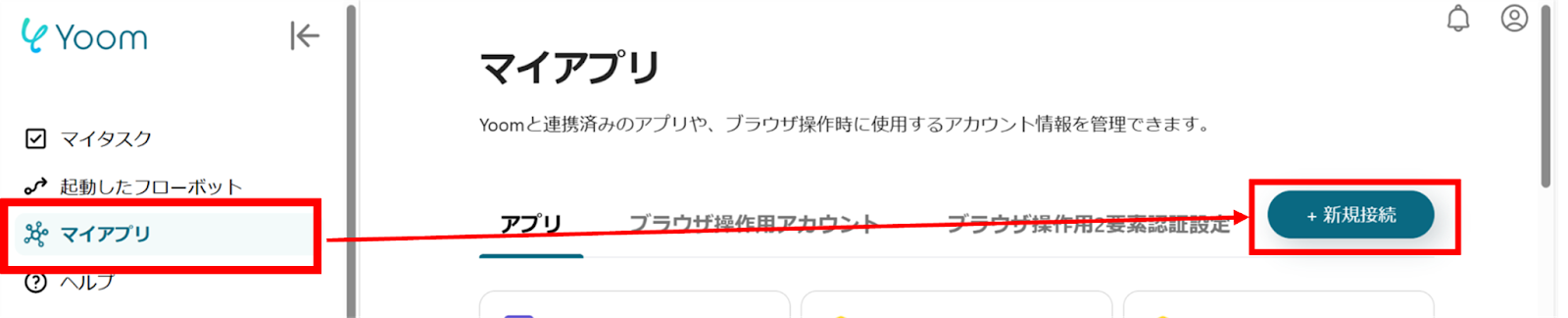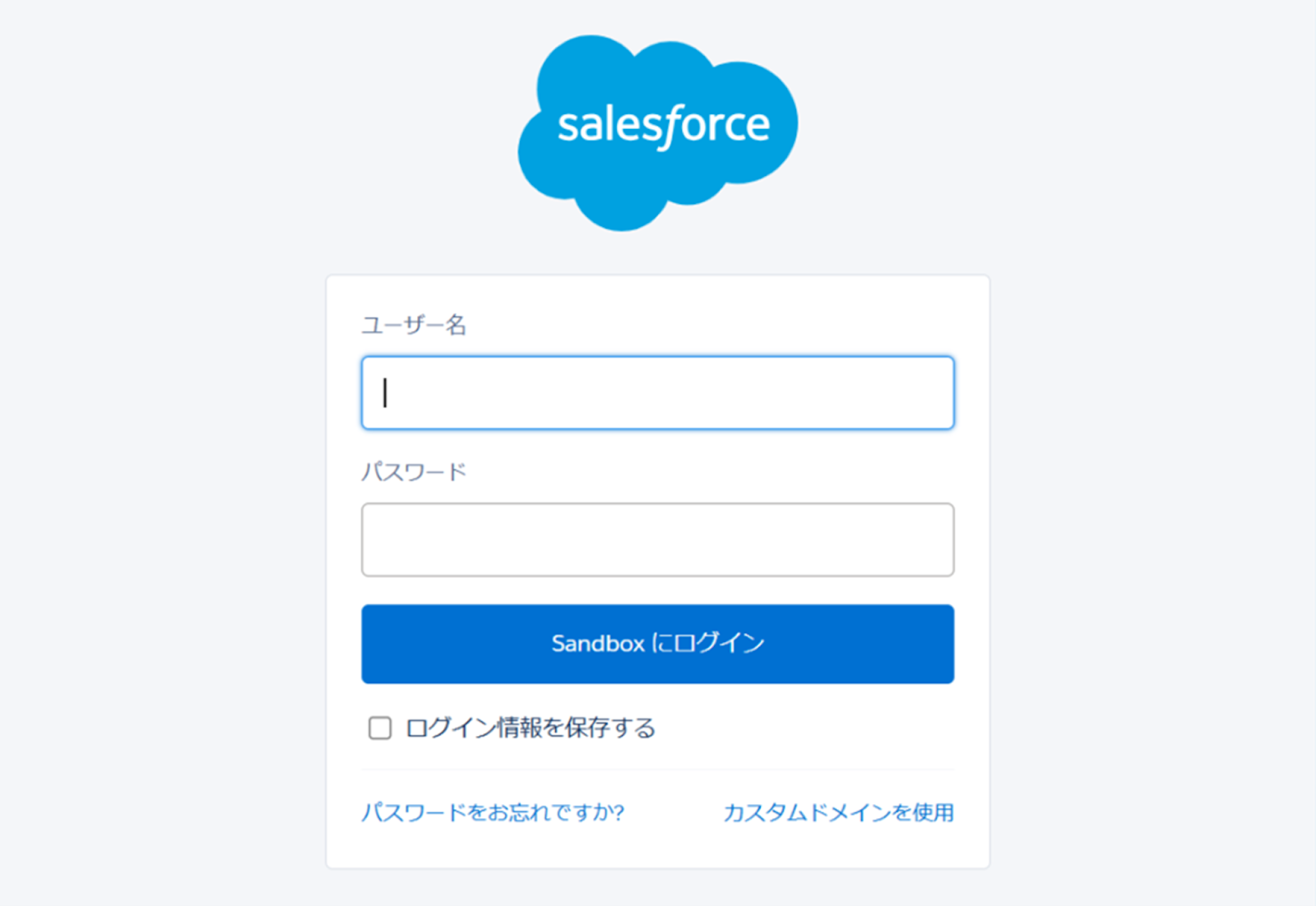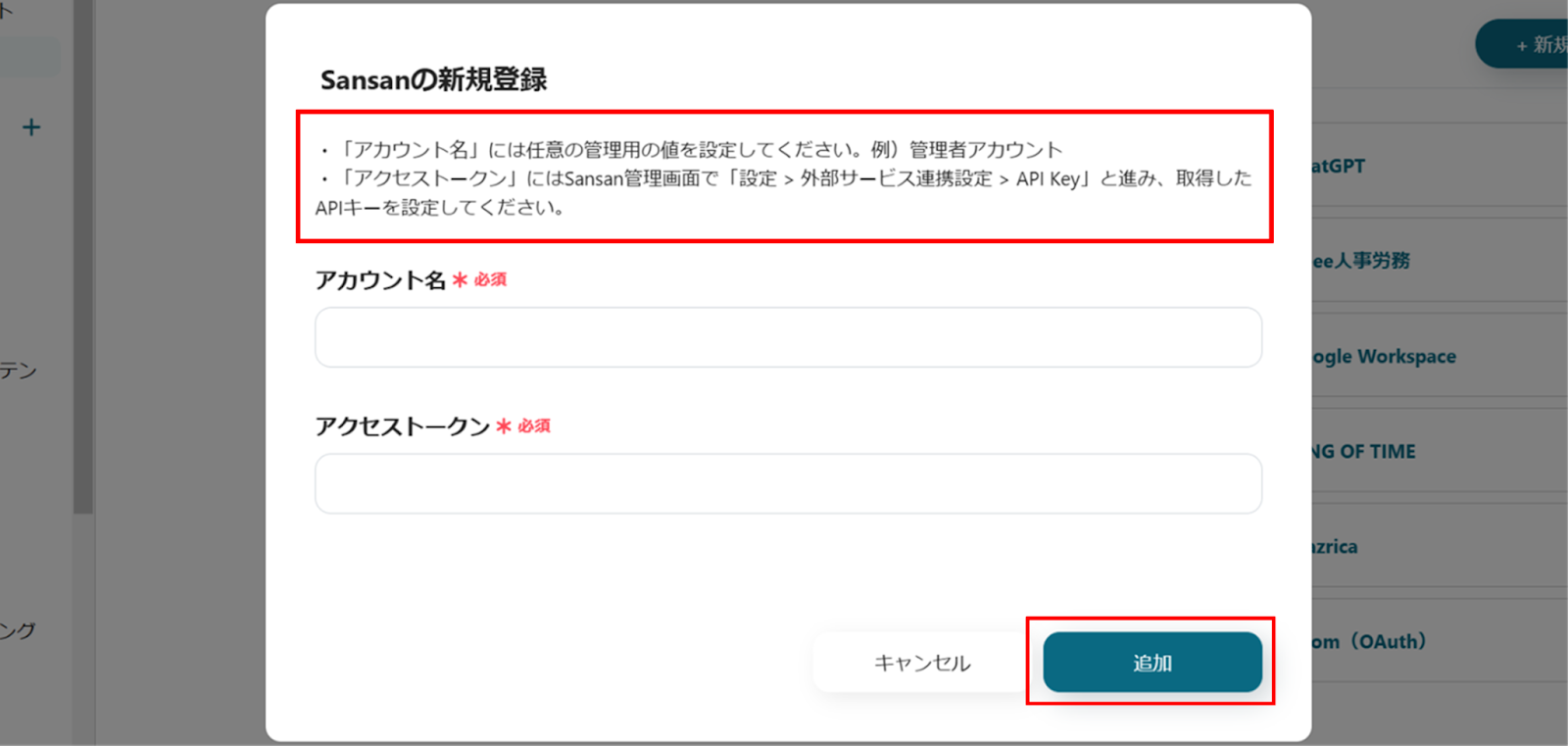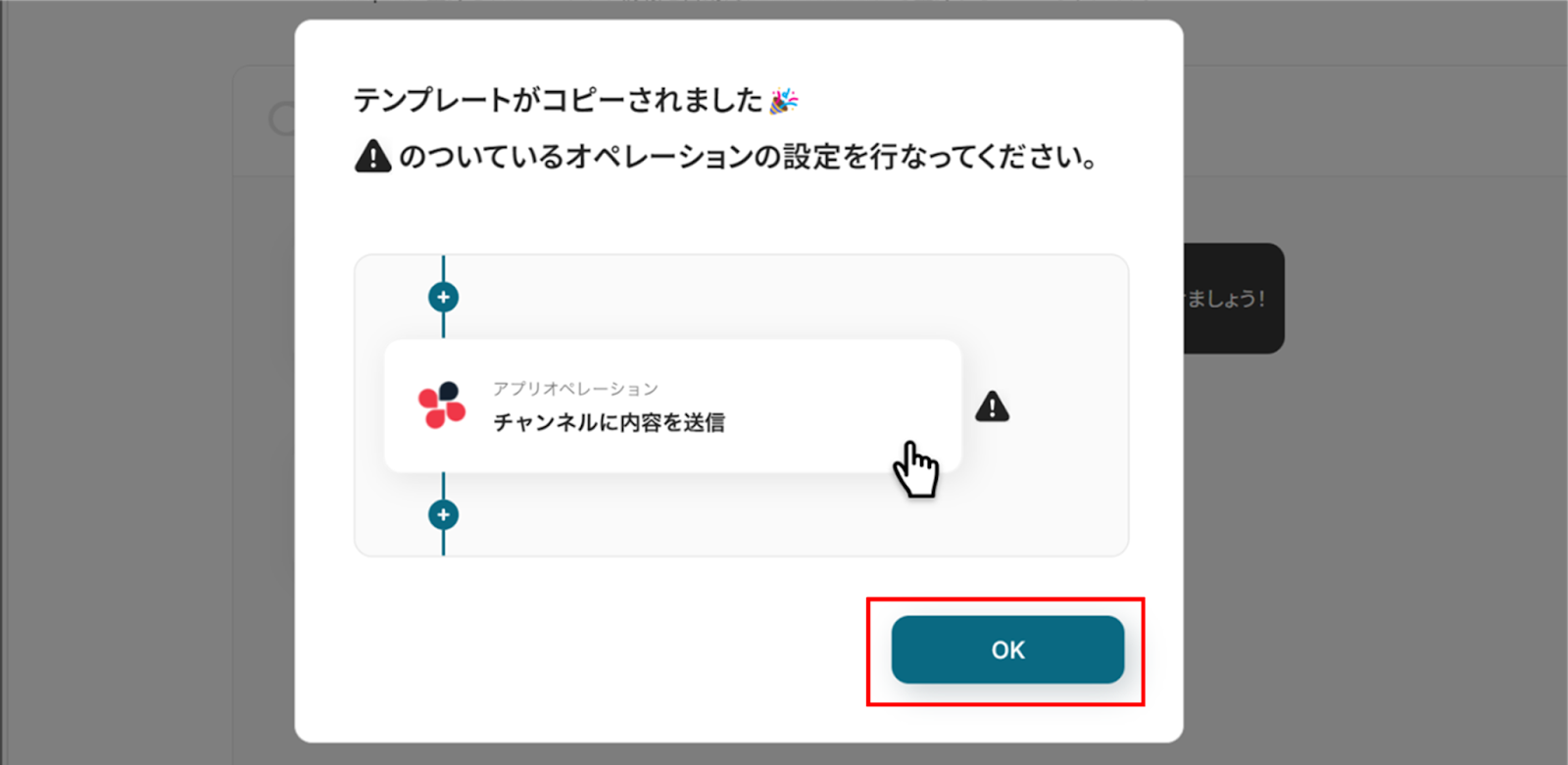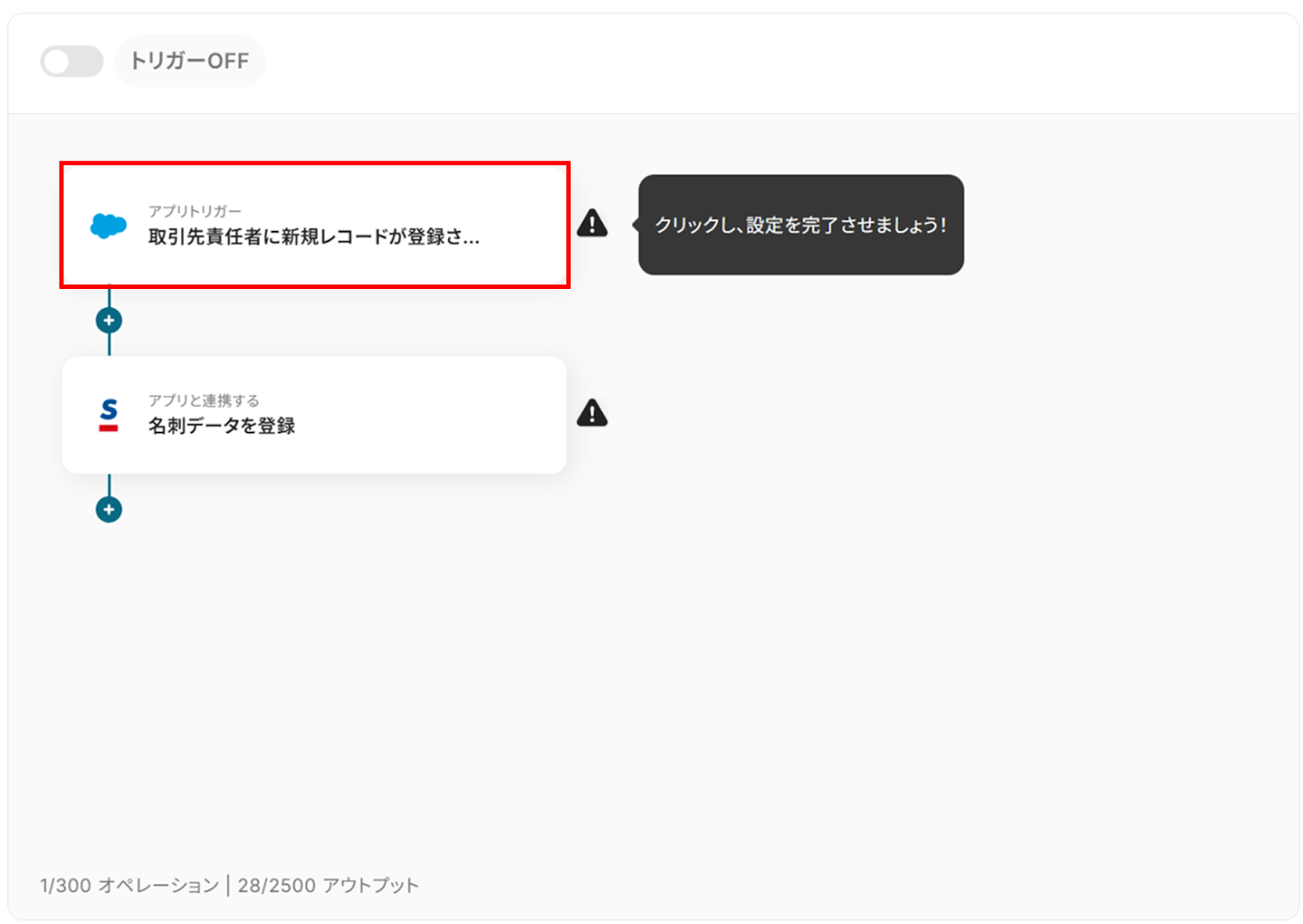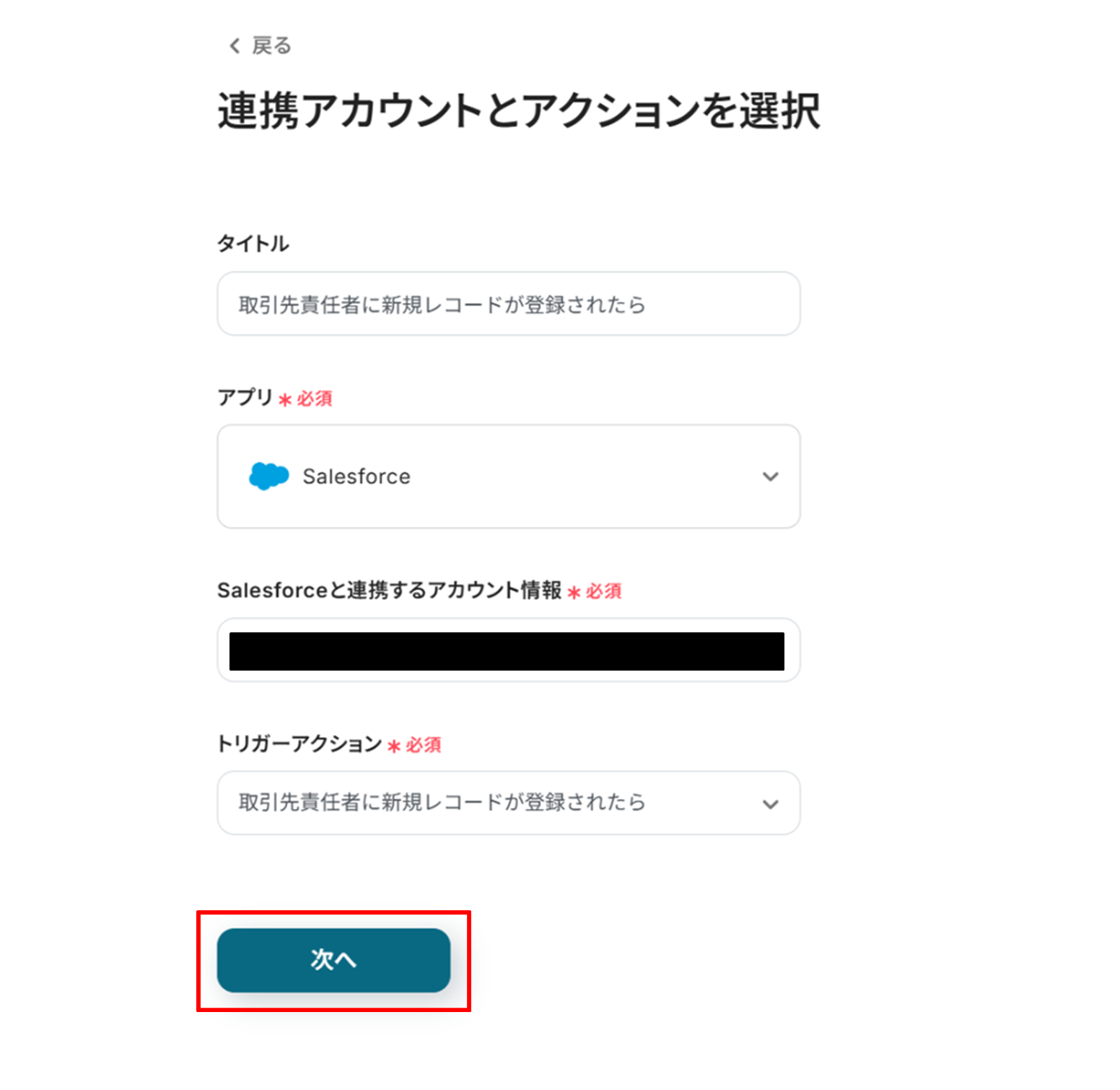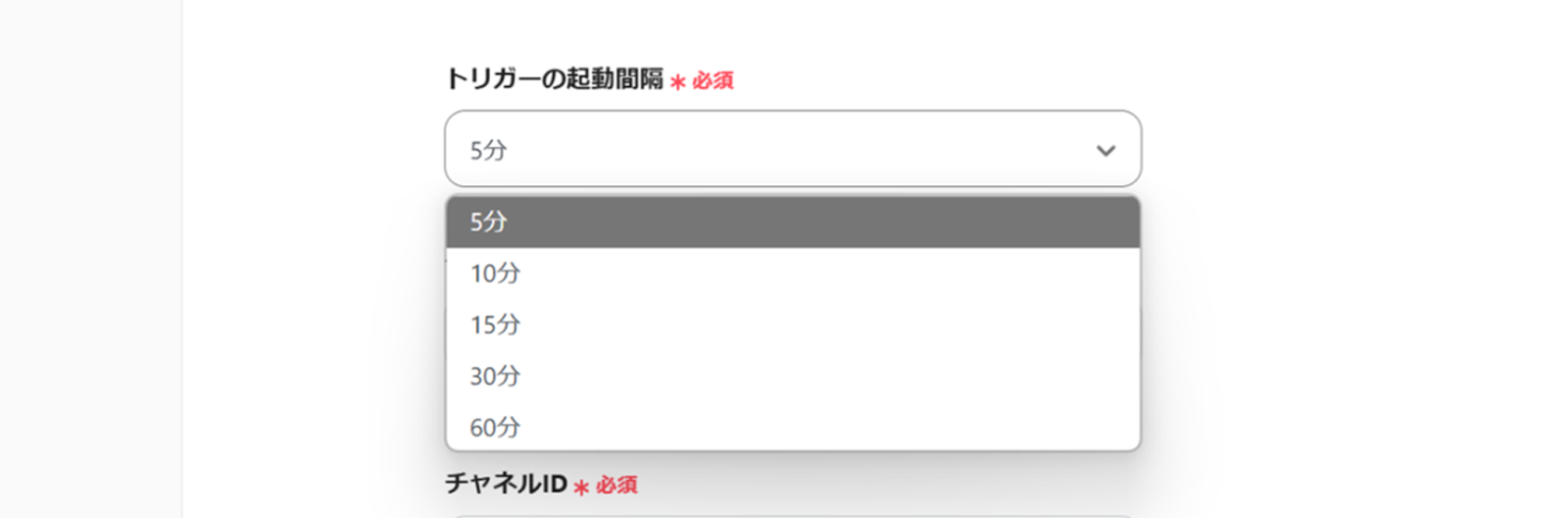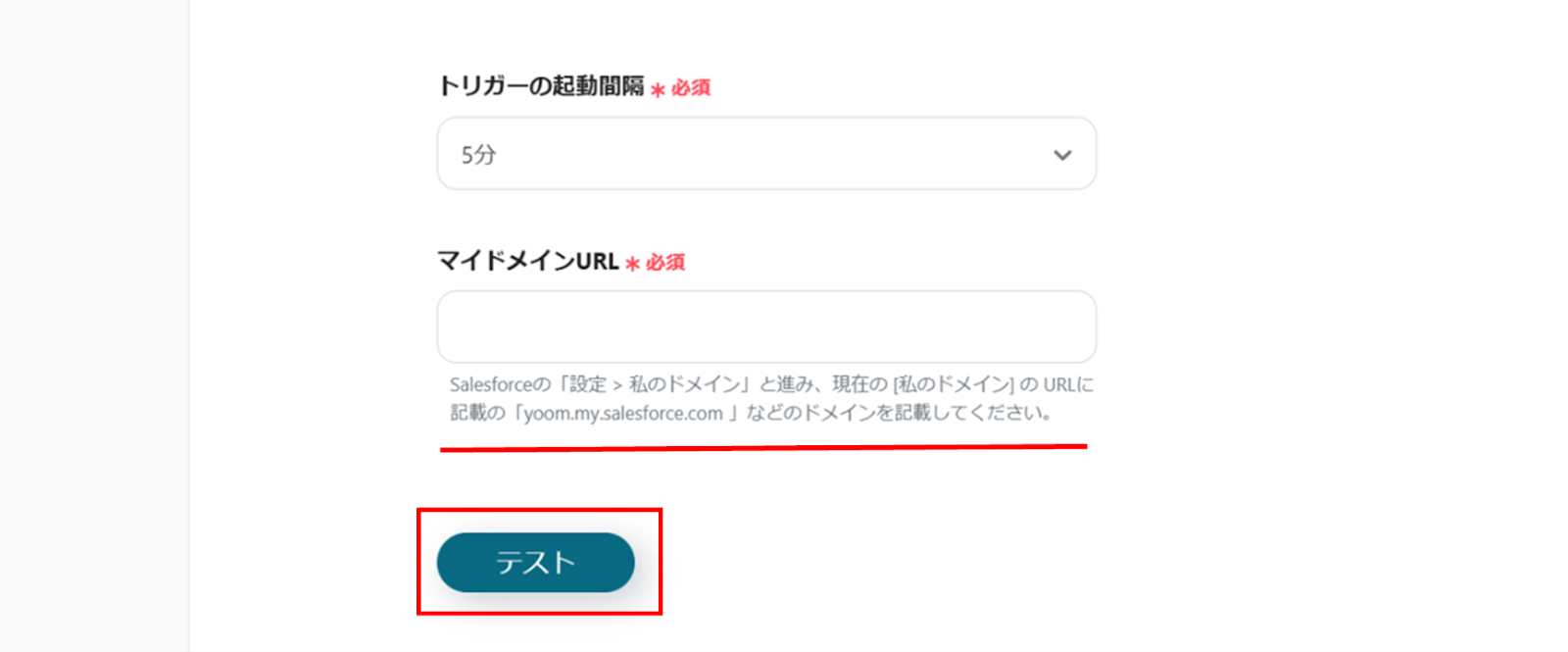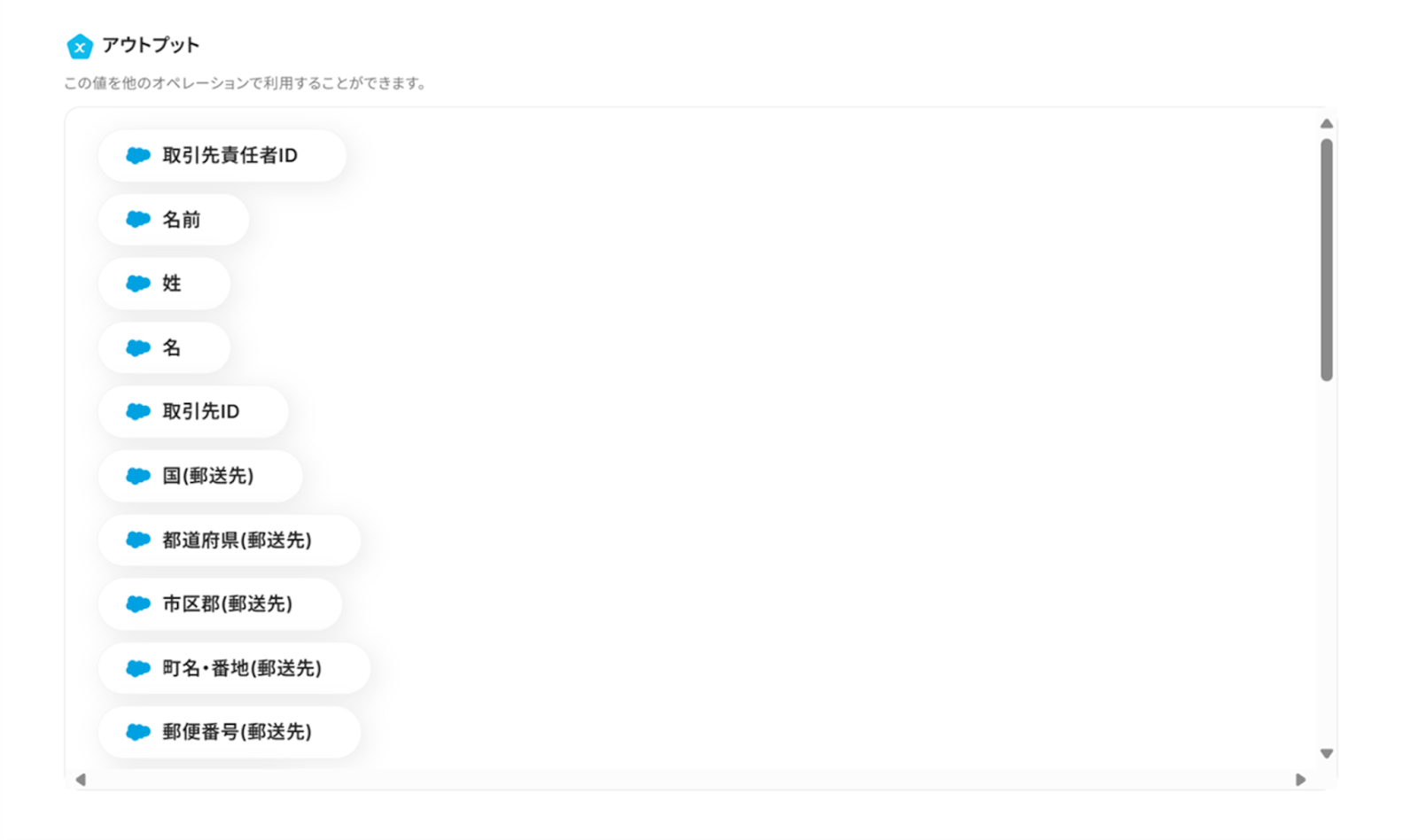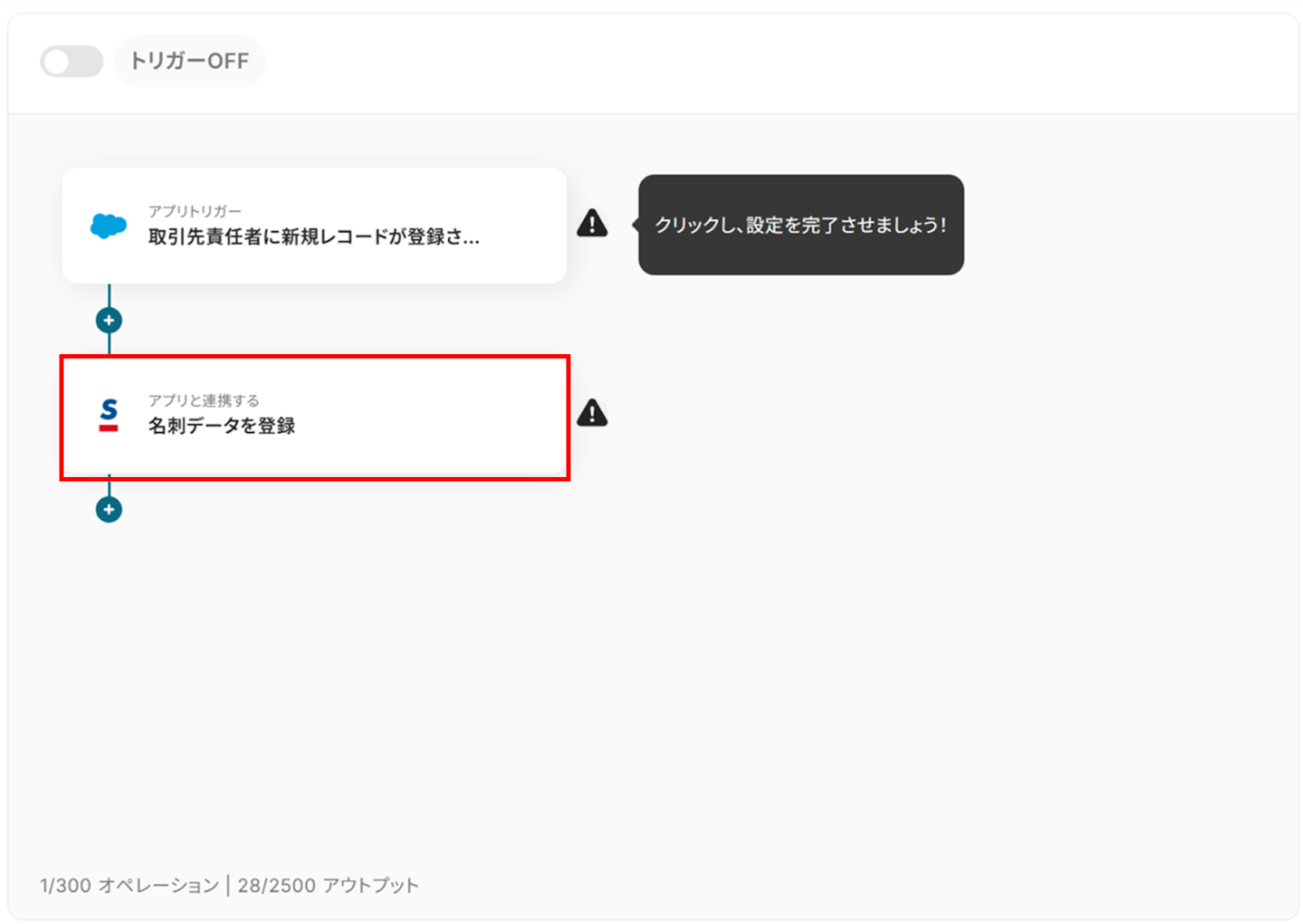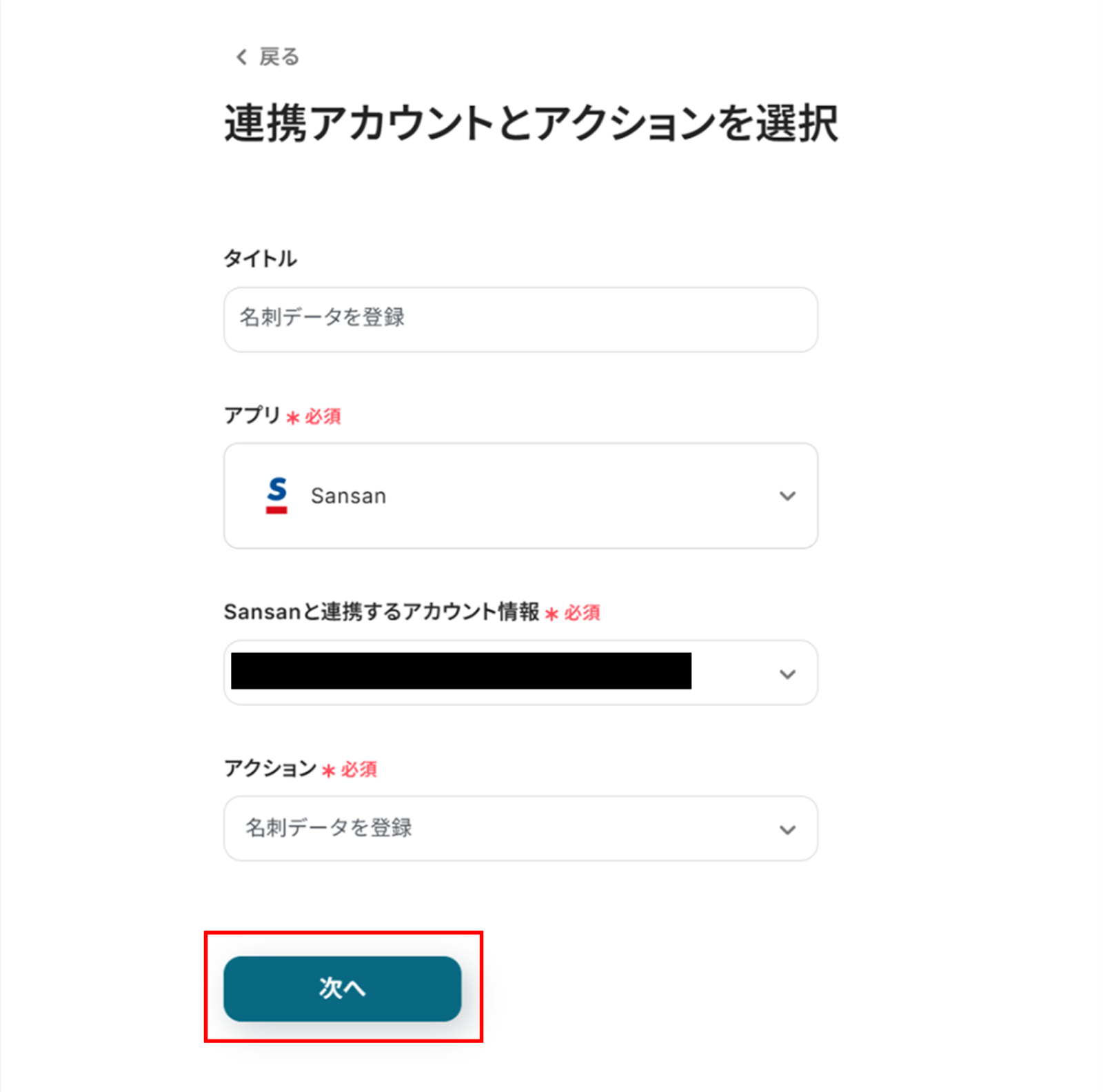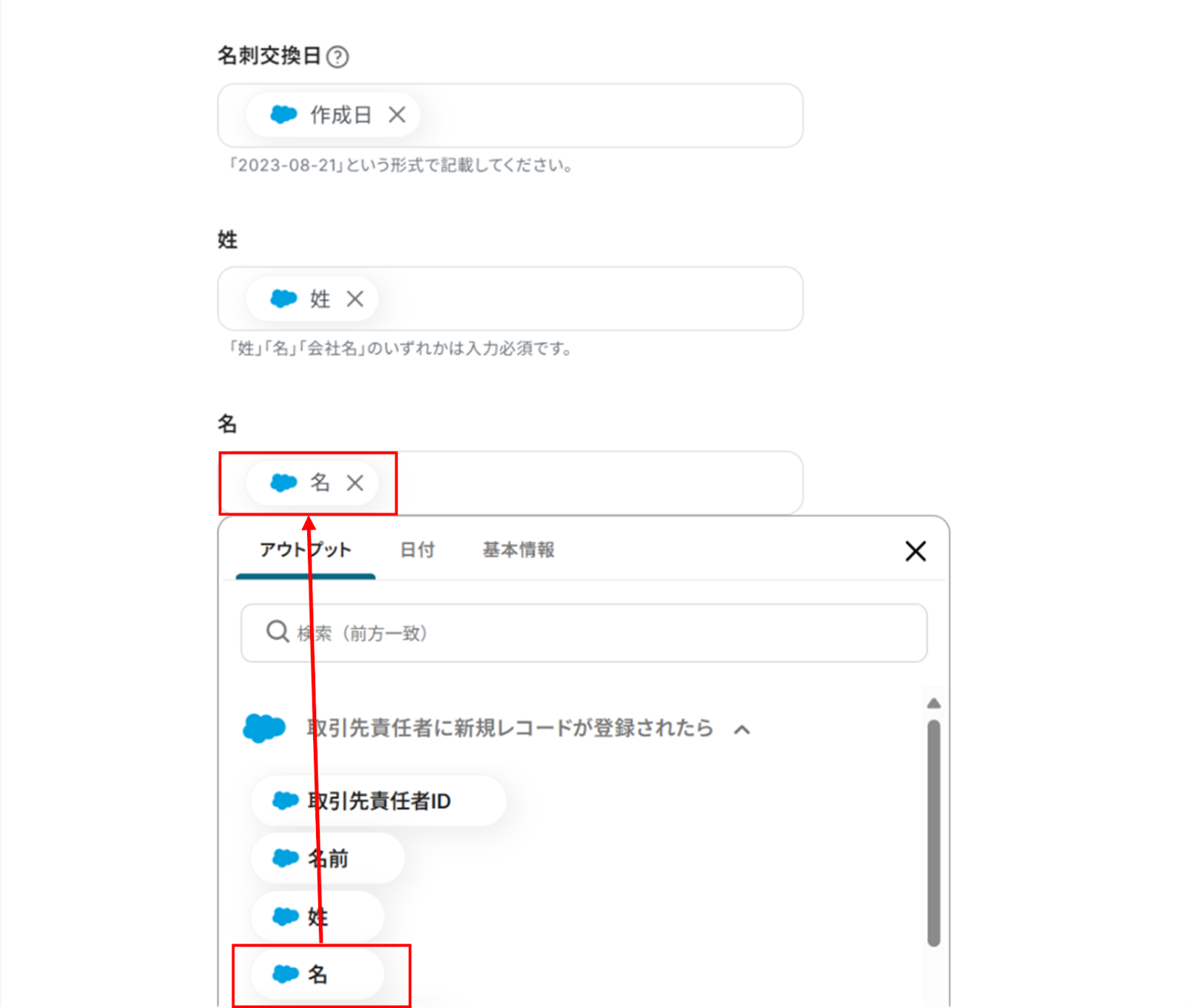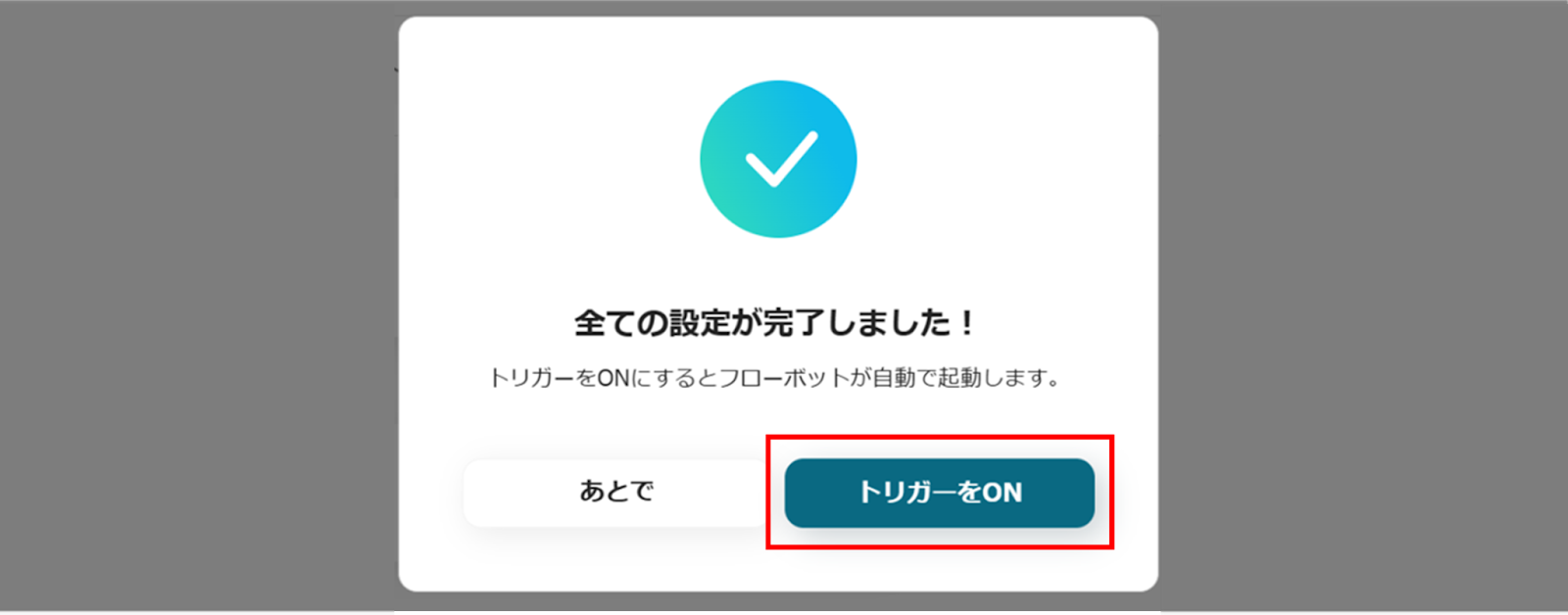「毎日増えていく顧客情報の管理は負担が大きい…。」
「複数ツールに同じ情報を手入力するのは手間...。」
そんな悩みを抱えていませんか?手入力ミスなどで、ツール間の情報の整合性が取れなくなることも。
そこでおすすめなのが、SalesforceとSansanの連携!
連携することで、Salesforceの情報をSansanに自動で同期でき、手作業の負担を大幅に削減できます。また、手入力ミスや重複登録なども防ぎ、ツール間の情報の整合性を保ちつつ、正確性の高い情報管理が実現できるでしょう。
本記事では、SalesforceとSansanの連携を活用した業務プロセスの自動化例や、実際の連携フローの設定手順を詳しく解説。業務効率化を目指す方は、ぜひ参考にしてみてください。
とにかく早く試したい方へ
Yoomを利用することで、ノーコードで簡単にSalesforceとSansanの連携が可能です。
YoomにはあらかじめSalesforceとSansanを連携するためのテンプレートが用意されているため、APIの知識がなくても、登録するだけですぐ連携設定が可能です。
今すぐ試したい方は、以下のバナーの「試してみる」からスタートしましょう!
Salesforceで取引先責任者にレコードが登録されたら、Sansanにも追加する
試してみる
■概要
「Salesforceで取引先責任者にレコードが登録されたら、Sansanにも追加する」フローは、顧客情報の一元管理を実現する業務ワークフローです。Salesforceに新しい取引先責任者が登録されると、Yoomが自動的にSansanにも同じ情報を追加します。
これにより、二つのサービス間でのデータの重複入力や手動作業を削減し、業務の効率化を図ります。顧客情報を一元管理することで、営業活動や顧客対応の質を向上させることができます。
■このテンプレートをおすすめする方
・Salesforceでの顧客管理を行っており、Sansanとの連携を図りたい営業担当者
・複数のSaaSアプリを使用しており、データの手動連携に時間を取られているビジネスマネージャー
・顧客情報の一元化を目指し、業務プロセスの自動化を検討しているIT担当者
・SansanとSalesforceのデータを統合し、より高度な分析や活用を行いたいマーケティング担当者
■注意事項
・Sansan、SalesforceとYoomを連携してください。
・Salesforceはチームプラン・サクセスプランでのみご利用いただけるアプリとなっております。フリープラン・ミニプランの場合は設定しているフローボットのオペレーションやデータコネクトはエラーとなりますので、ご注意ください。
・チームプランやサクセスプランなどの有料プランは、2週間の無料トライアルを行うことが可能です。無料トライアル中には制限対象のアプリを使用することができます。
・トリガーは5分、10分、15分、30分、60分の間隔で起動間隔を選択できます。
・プランによって最短の起動間隔が異なりますので、ご注意ください。
SalesforceとSansanを連携してできること
SalesforceとSansanのAPIを連携すれば、SalesforceのデータをSansanに自動的に連携することが可能です!
例えば、下記のようなデータ連携を人の手を介さず、自動的に実施することができます。
Salesforceで取引先責任者にレコードが登録されたら、Sansanにも追加する
このフローを活用することで、Salesforceの顧客情報をSansanで一元管理することができます。
自動でSansanに追加されるため、手動で入力する手間を省き、ツール間の情報に相違が生じることを防ぎます。
たとえば、顧客情報を効率良く管理したい営業担当者などにおすすめです!
Salesforceで取引先責任者にレコードが登録されたら、Sansanにも追加する
試してみる
■概要
「Salesforceで取引先責任者にレコードが登録されたら、Sansanにも追加する」フローは、顧客情報の一元管理を実現する業務ワークフローです。Salesforceに新しい取引先責任者が登録されると、Yoomが自動的にSansanにも同じ情報を追加します。
これにより、二つのサービス間でのデータの重複入力や手動作業を削減し、業務の効率化を図ります。顧客情報を一元管理することで、営業活動や顧客対応の質を向上させることができます。
■このテンプレートをおすすめする方
・Salesforceでの顧客管理を行っており、Sansanとの連携を図りたい営業担当者
・複数のSaaSアプリを使用しており、データの手動連携に時間を取られているビジネスマネージャー
・顧客情報の一元化を目指し、業務プロセスの自動化を検討しているIT担当者
・SansanとSalesforceのデータを統合し、より高度な分析や活用を行いたいマーケティング担当者
■注意事項
・Sansan、SalesforceとYoomを連携してください。
・Salesforceはチームプラン・サクセスプランでのみご利用いただけるアプリとなっております。フリープラン・ミニプランの場合は設定しているフローボットのオペレーションやデータコネクトはエラーとなりますので、ご注意ください。
・チームプランやサクセスプランなどの有料プランは、2週間の無料トライアルを行うことが可能です。無料トライアル中には制限対象のアプリを使用することができます。
・トリガーは5分、10分、15分、30分、60分の間隔で起動間隔を選択できます。
・プランによって最短の起動間隔が異なりますので、ご注意ください。
SalesforceとSansanの連携フローを作ってみよう
それでは、さっそくSalesforceとSansanを連携したフローを作成してみましょう!
今回はYoomを使用して、ノーコードでSalesforceとSansanの連携を進めていきますので、まだYoomのアカウントをお持ちでない場合は、こちらの登録フォームからアカウントを作成しておきましょう。
[Yoomとは]
今回は、「Salesforceで取引先責任者にレコードが登録されたら、Sansanにも追加する」フローを作成していきます!
作成の流れは大きく分けて以下です。
- SalesforceとSansanをマイアプリ連携
- テンプレートをコピーする
- Salesforceのトリガー設定とSansanのアクション設定
- トリガーをONにして動作確認
Salesforceで取引先責任者にレコードが登録されたら、Sansanにも追加する
試してみる
■概要
「Salesforceで取引先責任者にレコードが登録されたら、Sansanにも追加する」フローは、顧客情報の一元管理を実現する業務ワークフローです。Salesforceに新しい取引先責任者が登録されると、Yoomが自動的にSansanにも同じ情報を追加します。
これにより、二つのサービス間でのデータの重複入力や手動作業を削減し、業務の効率化を図ります。顧客情報を一元管理することで、営業活動や顧客対応の質を向上させることができます。
■このテンプレートをおすすめする方
・Salesforceでの顧客管理を行っており、Sansanとの連携を図りたい営業担当者
・複数のSaaSアプリを使用しており、データの手動連携に時間を取られているビジネスマネージャー
・顧客情報の一元化を目指し、業務プロセスの自動化を検討しているIT担当者
・SansanとSalesforceのデータを統合し、より高度な分析や活用を行いたいマーケティング担当者
■注意事項
・Sansan、SalesforceとYoomを連携してください。
・Salesforceはチームプラン・サクセスプランでのみご利用いただけるアプリとなっております。フリープラン・ミニプランの場合は設定しているフローボットのオペレーションやデータコネクトはエラーとなりますので、ご注意ください。
・チームプランやサクセスプランなどの有料プランは、2週間の無料トライアルを行うことが可能です。無料トライアル中には制限対象のアプリを使用することができます。
・トリガーは5分、10分、15分、30分、60分の間隔で起動間隔を選択できます。
・プランによって最短の起動間隔が異なりますので、ご注意ください。
ステップ1:SalesforceとSansanをマイアプリ連携
はじめに、使用するアプリをマイアプリ登録します。
事前にマイアプリ登録を済ませておくことで、その後のフローの設定がスムーズに進められます。
(1)Yoomにログイン後、画面左欄にある「マイアプリ」をクリックし、右側に表示される「+新規接続」をクリックしてください。
マイアプリの新規接続一覧の中から、Salesforceを選択します。
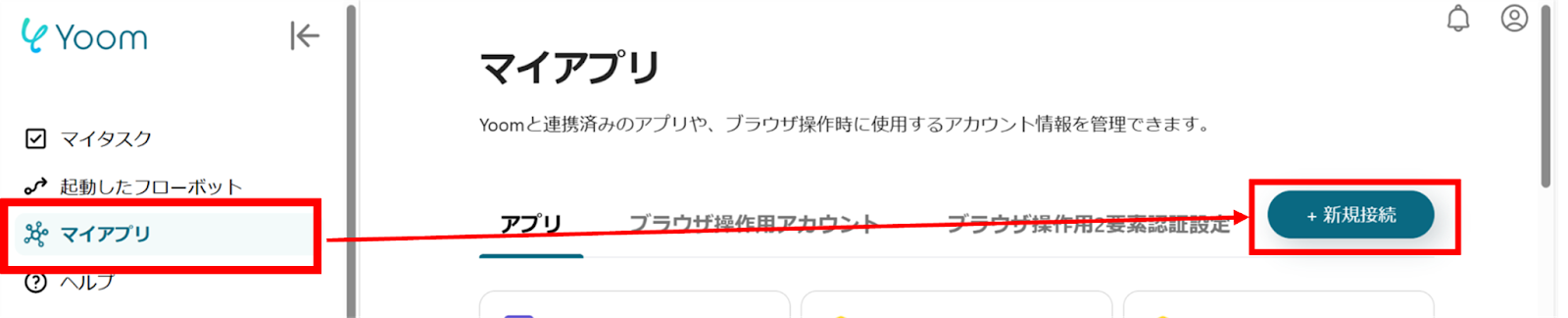
(2)Salesforceのログイン画面が表示されます。Yoomと連携するアカウントの「ユーザー名」と「パスワード」を入力し、ログインをクリックしてください。
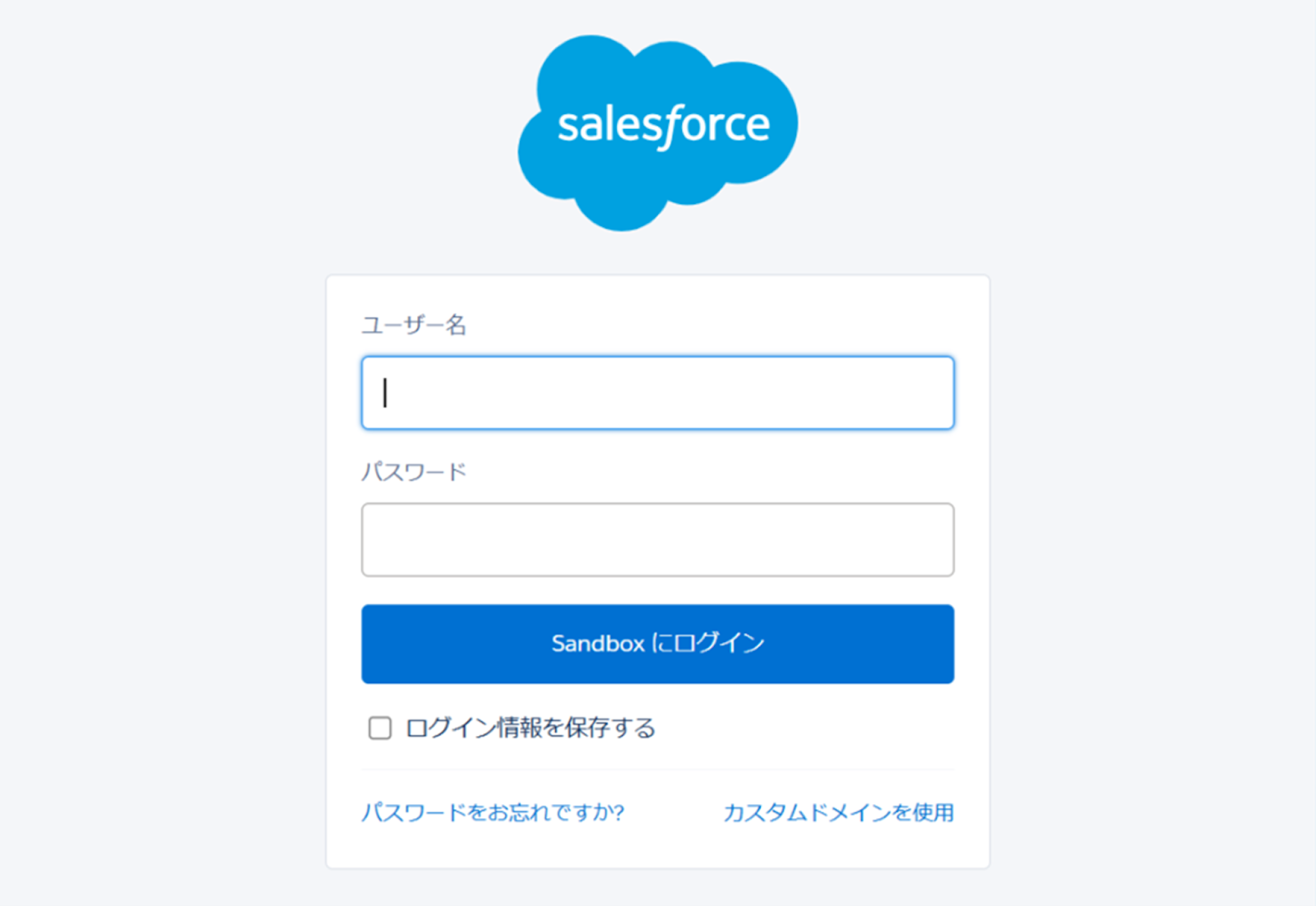
(3)次にSansanの連携を行います。先ほどと同様に、マイアプリの新規接続一覧からSansanを選択します。
「Sansanの新規登録」画面が表示されます。赤枠内の説明文を確認し、「アカウント名」と「アクセストークン」を入力しましょう。入力完了後、「追加」してください。
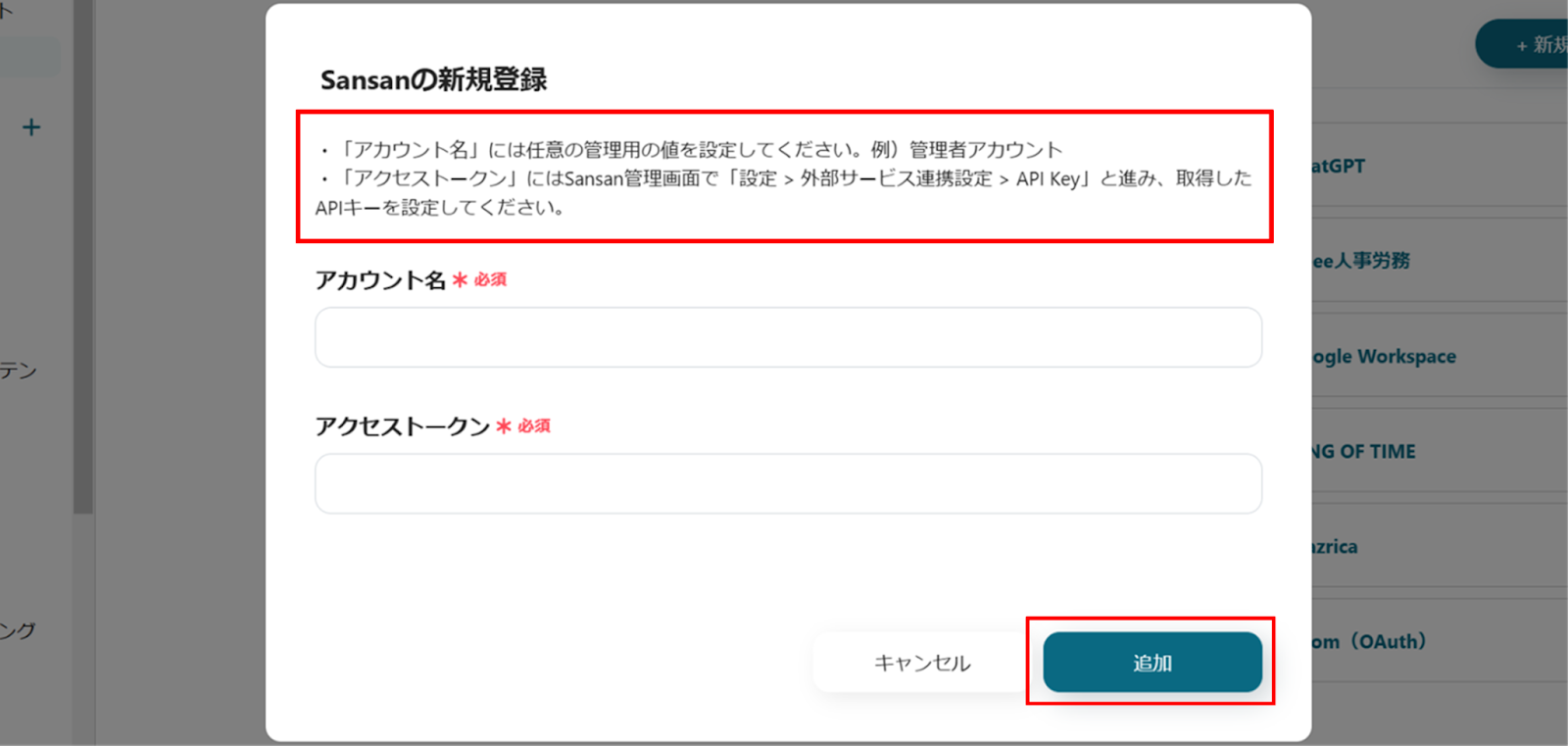
連携が完了するとYoomのマイアプリ欄にSalesforceとSansanが表示されます。どちらも表示されていることを確認して、設定を進めましょう!
ステップ2:テンプレートをコピーする
ここから、実際にフローの設定を行います!
簡単に設定できるよう、テンプレートを使用していきます。以下のバナーの「試してみる」をクリックして、テンプレートをコピーしましょう。
Salesforceで取引先責任者にレコードが登録されたら、Sansanにも追加する
試してみる
■概要
「Salesforceで取引先責任者にレコードが登録されたら、Sansanにも追加する」フローは、顧客情報の一元管理を実現する業務ワークフローです。Salesforceに新しい取引先責任者が登録されると、Yoomが自動的にSansanにも同じ情報を追加します。
これにより、二つのサービス間でのデータの重複入力や手動作業を削減し、業務の効率化を図ります。顧客情報を一元管理することで、営業活動や顧客対応の質を向上させることができます。
■このテンプレートをおすすめする方
・Salesforceでの顧客管理を行っており、Sansanとの連携を図りたい営業担当者
・複数のSaaSアプリを使用しており、データの手動連携に時間を取られているビジネスマネージャー
・顧客情報の一元化を目指し、業務プロセスの自動化を検討しているIT担当者
・SansanとSalesforceのデータを統合し、より高度な分析や活用を行いたいマーケティング担当者
■注意事項
・Sansan、SalesforceとYoomを連携してください。
・Salesforceはチームプラン・サクセスプランでのみご利用いただけるアプリとなっております。フリープラン・ミニプランの場合は設定しているフローボットのオペレーションやデータコネクトはエラーとなりますので、ご注意ください。
・チームプランやサクセスプランなどの有料プランは、2週間の無料トライアルを行うことが可能です。無料トライアル中には制限対象のアプリを使用することができます。
・トリガーは5分、10分、15分、30分、60分の間隔で起動間隔を選択できます。
・プランによって最短の起動間隔が異なりますので、ご注意ください。
クリックすると、下図のようにお使いのYoom管理画面にテンプレートが自動的にコピーされます。「OK」をクリックして設定を進めていきましょう。
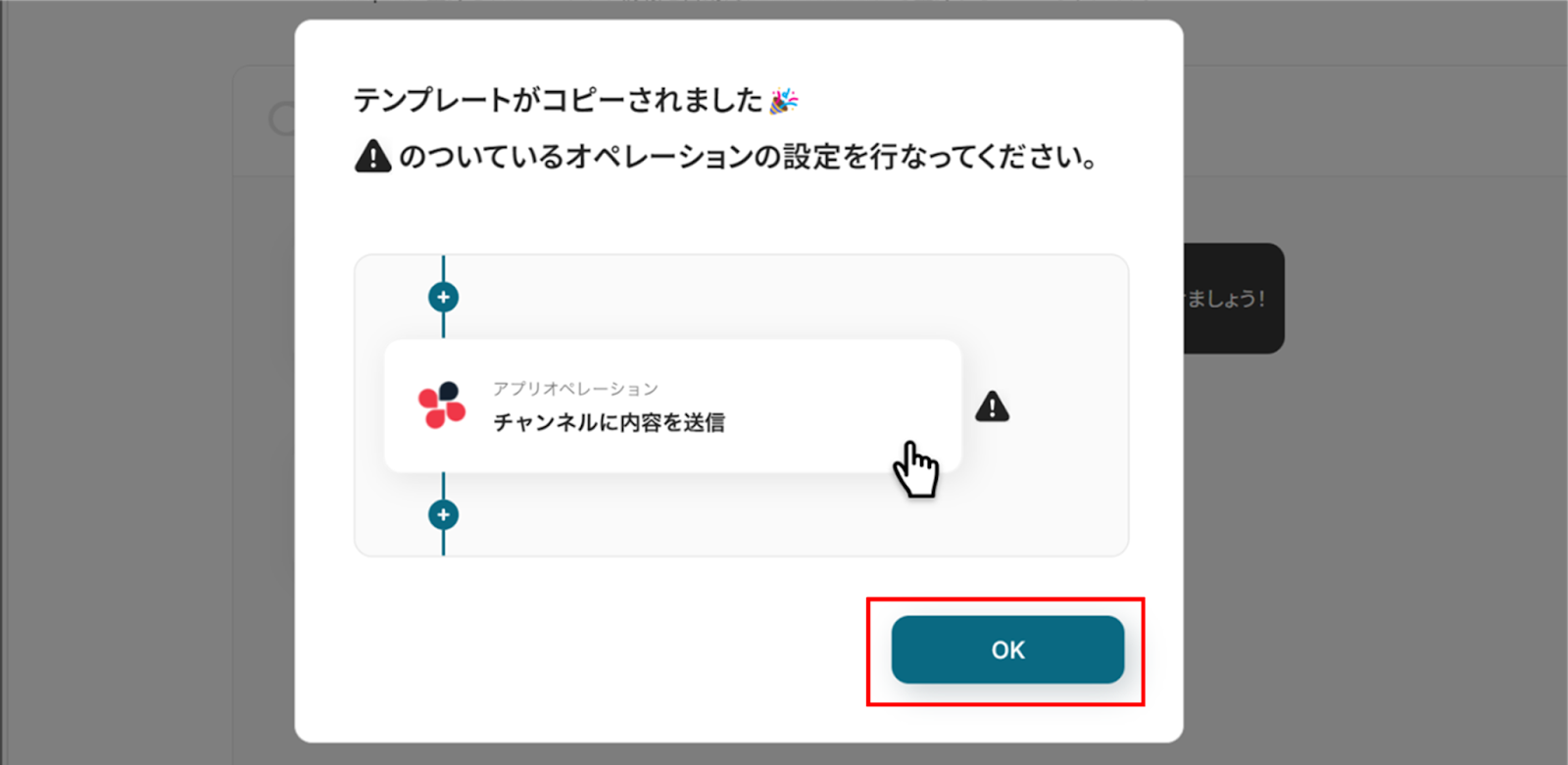
ステップ3:アプリトリガー設定
まずは、フローボットを起動させるためのトリガー設定を行います。
(1)Salesforceに新しい取引先責任者が登録されたら、フローボットが起動するよう設定していきます。
コピーしたテンプレートの、「取引先責任者に新規レコードが登録されたら」をクリックしてください。
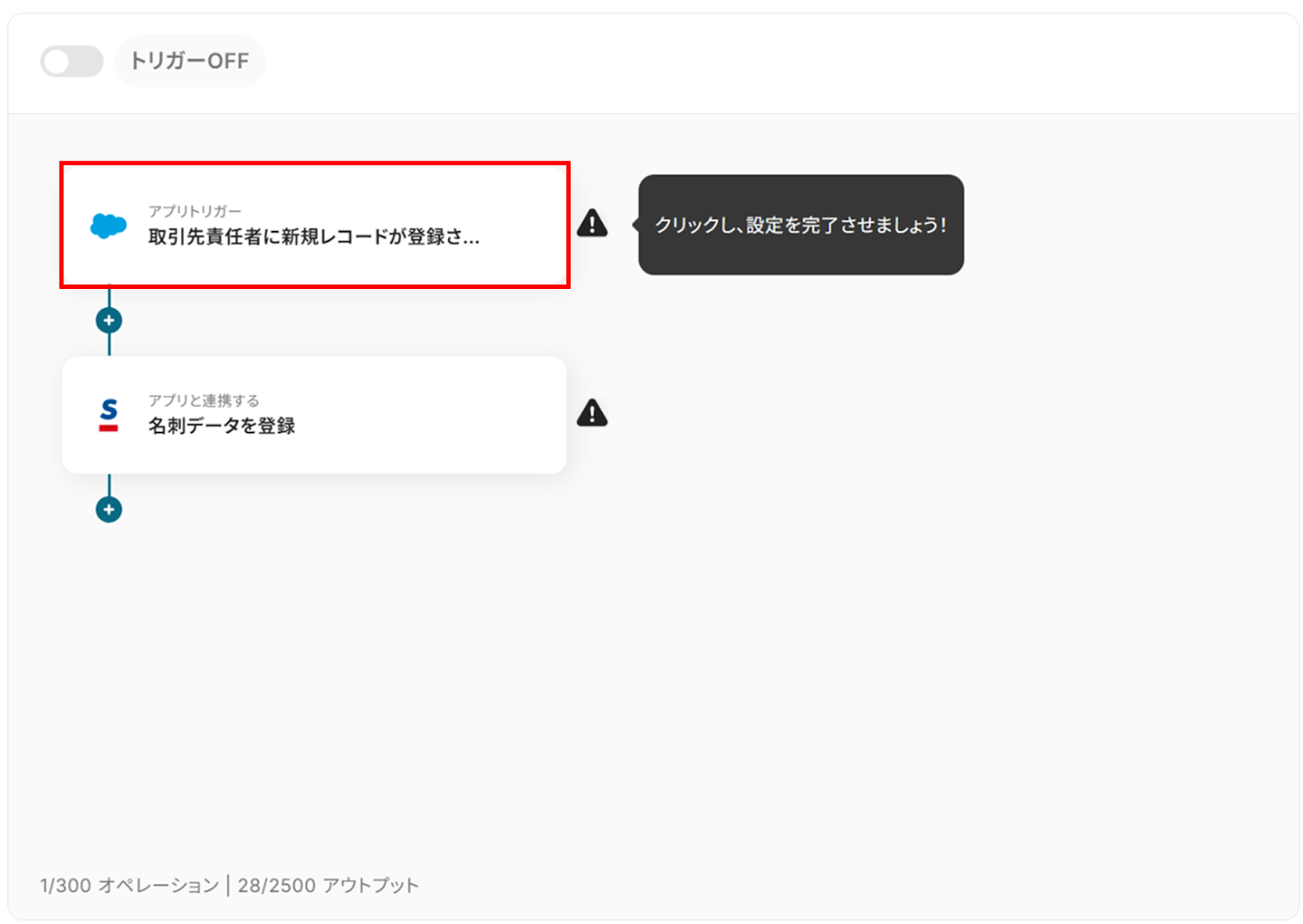
(2)Salesforceの「連携アカウントとアクションを選択」画面から、Salesforceと連携するアカウント情報に誤りがないかを確認してください。トリガーアクションは「取引先責任者に新規レコードが登録されたら」のままにし、「次へ」をクリックします。
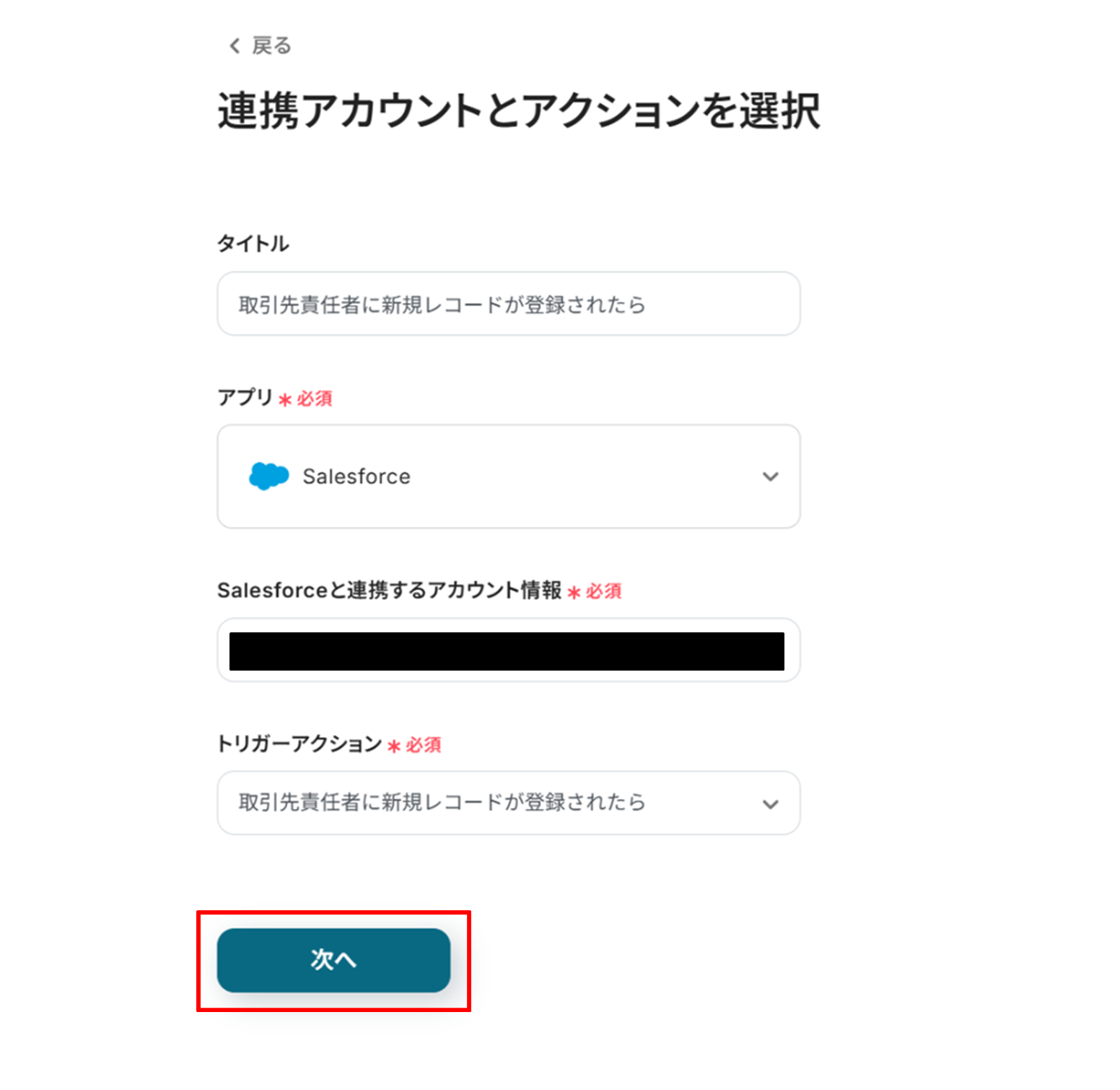
(3)「アプリトリガーのAPI接続設定」画面から、トリガーの起動間隔を選択します。
トリガーの起動間隔はプルダウンメニューより5分、10分、15分、30分、60分の間隔から選択してください。
※トリガーの起動間隔はプランによって最短の起動間隔が異なりますので、ご注意ください。基本的には最短の起動間隔にしてお使いいただくことをおすすめします!
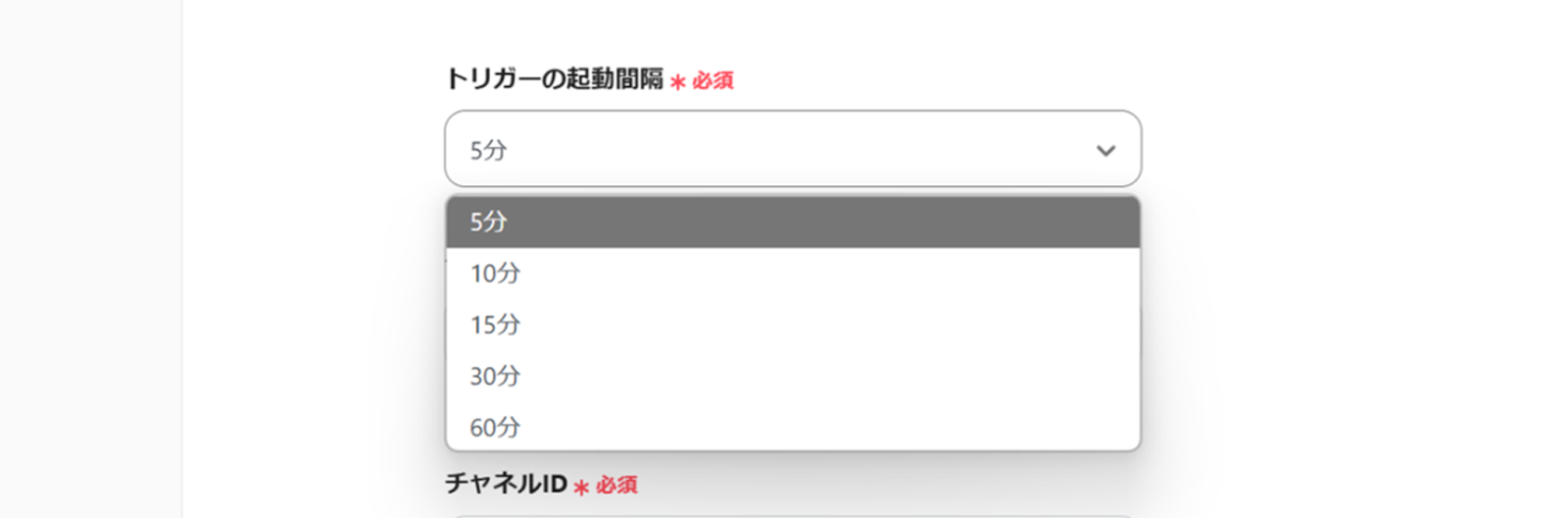
次に、「マイドメインURL」を入力します。入力欄下の注釈に沿って入力しましょう。
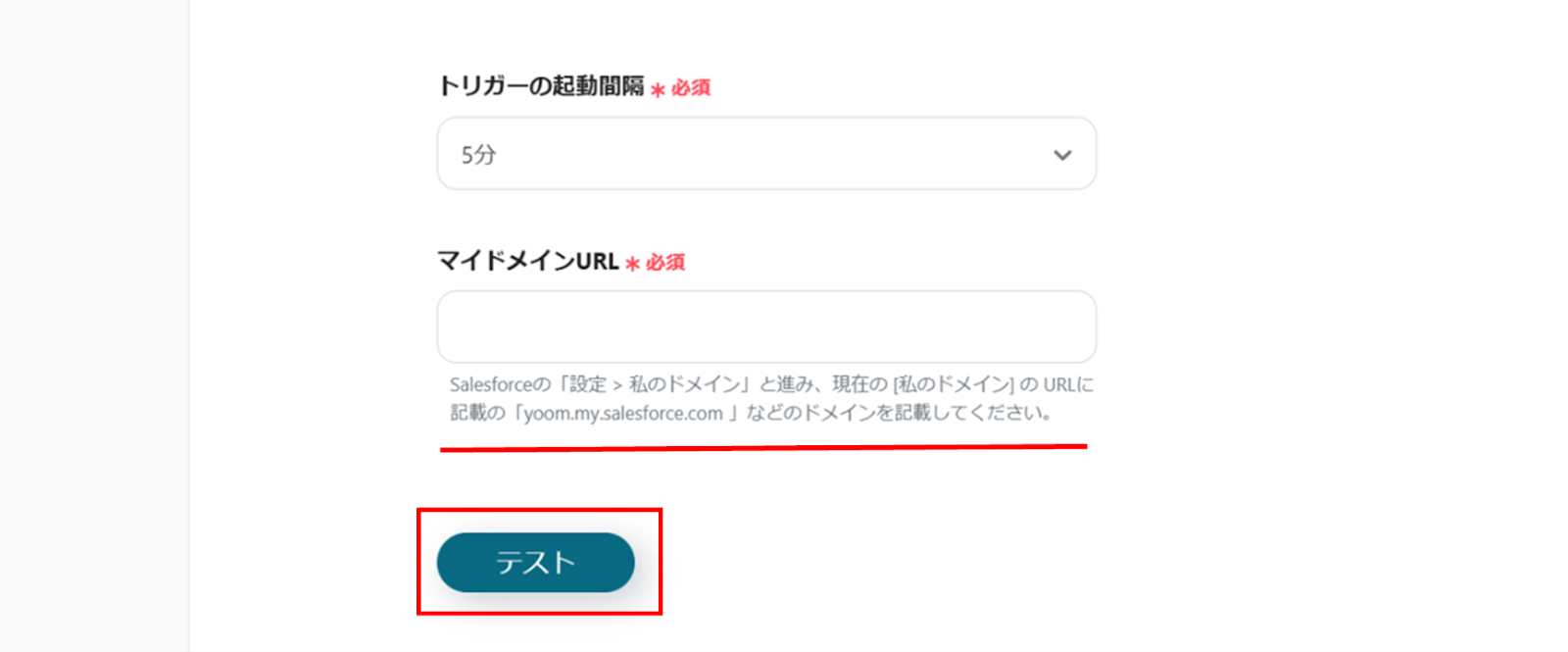
入力が完了したら、テストを行います。テスト用に、Salesforceで実際に取引先責任者に新規レコードを登録しましょう。
テストが成功すると、登録したレコード情報がアウトプットとして取得されます。正しくレコードの情報が取得できていることを確認し、保存しましょう。
※アウトプットについて
アウトプットとは、トリガーやオペレーション設定時に、「テスト」を実行して取得した値のことを指します。
取得したアウトプットは、後続のオペレーション設定時の値としてご利用いただくことができ、フローボットを起動する度に、変動した値となります。詳しくはこちらをご参照ください。
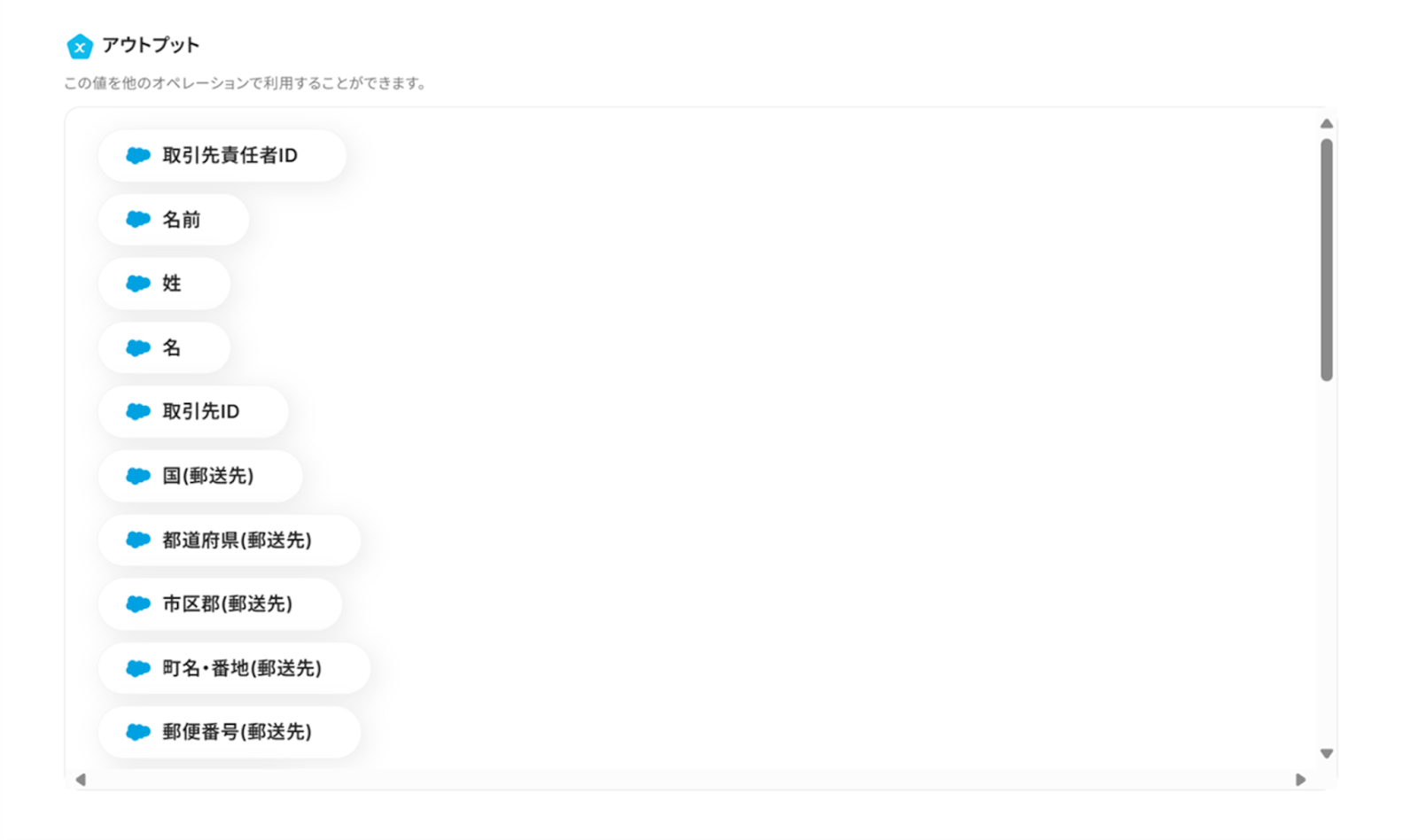
ステップ4:Sansanに名刺データを登録する設定
続いて、Salesforceに登録された情報を基に、Sansanに名刺データを登録する設定を行います。
(1)「名刺データを登録」をクリックしてください。
・Sansanは、チームプラン・サクセスプランをご利用の方向けのアプリです。フリープランやミニプランで使うと、フローボットのオペレーションやデータコネクトがエラーになってしまうのでご注意ください。
・有料プラン(チームプラン・サクセスプラン)には2週間の無料トライアルがあります。トライアル期間中なら、普段は制限されているSansanも問題なくお試しいただけます。ぜひこの機会にいろいろと体験してみてくださいね。
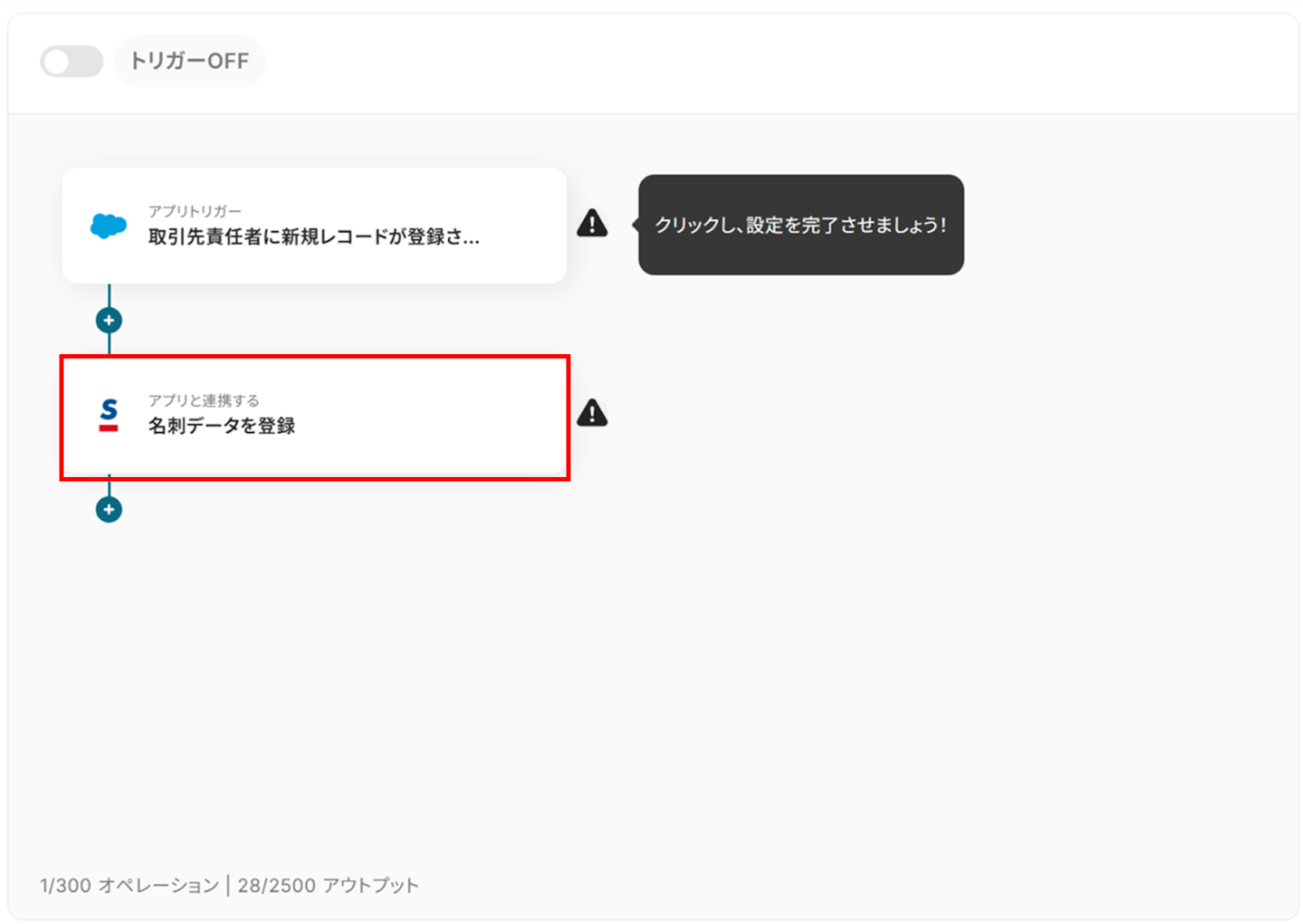
(2)Sansanの「連携アカウントとアクションを選択」画面から、Sansanと連携するアカウント情報に誤りがないかを確認します。アクションは「名刺データを登録」のままにし、「次へ」をクリックしてください。
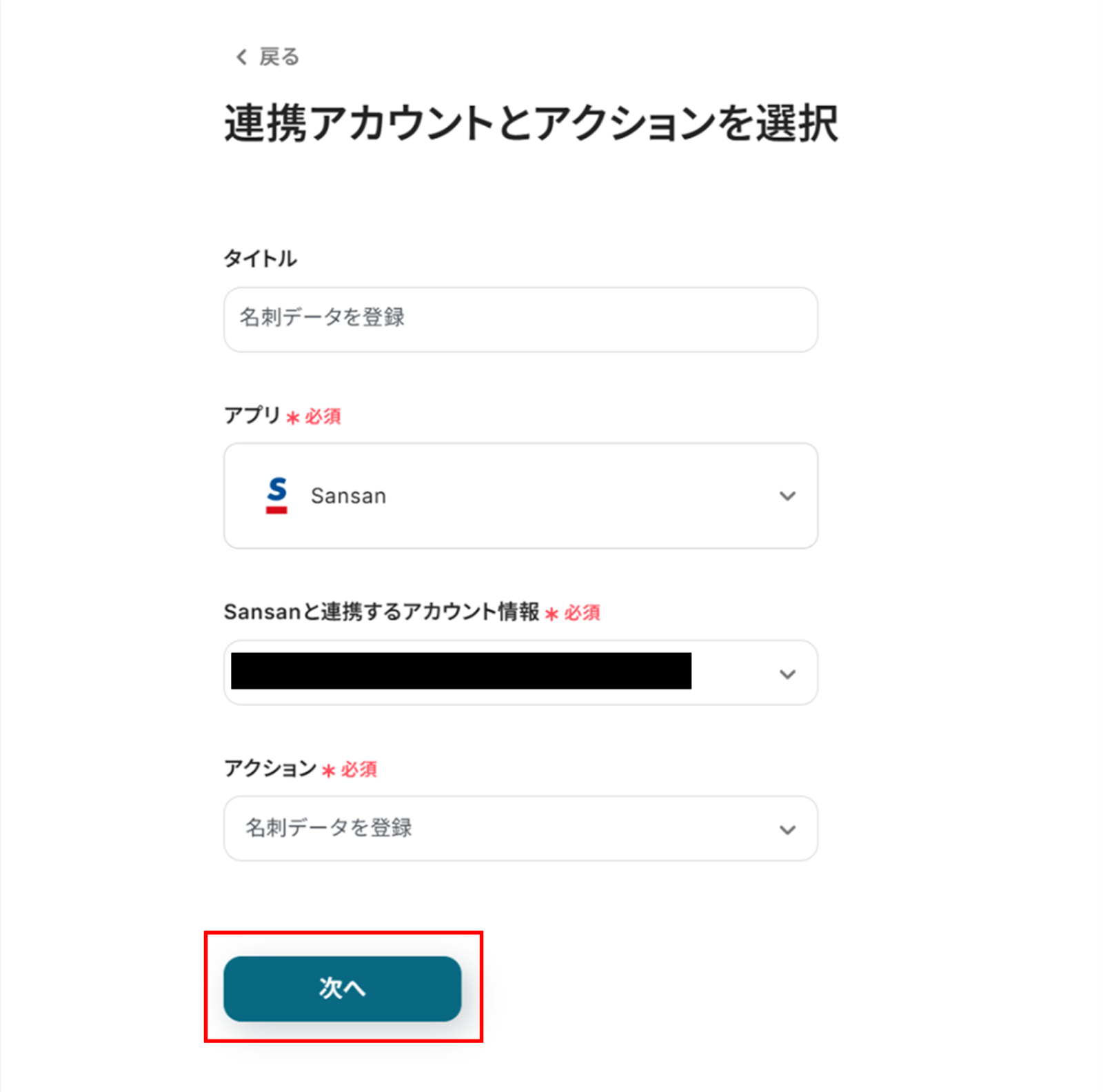
(3)「API接続設定」画面が表示されます。
先ほどSalesforceから取得したアウトプットを用いて、各項目に適切なアウトプットを設定しましょう。アウトプットを使うことで、Salesforceから取得した情報を引用して、Sansanに名刺データを登録することができます。
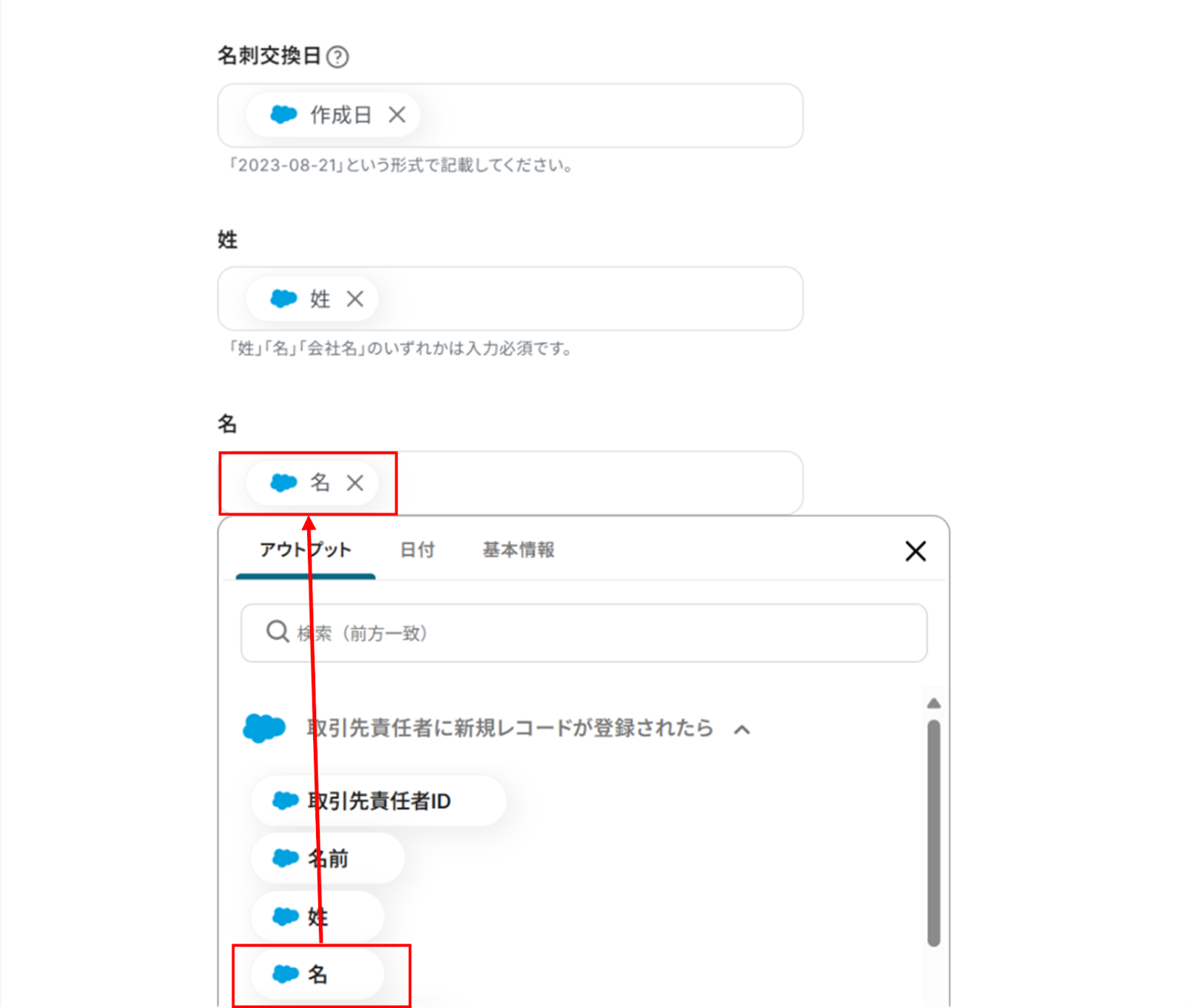
必要項目全ての設定が完了したら、「テスト」をクリックし、Sansanに正しく名刺データが登録されることを確認しましょう。確認後、保存してください。
ステップ5:トリガーをONにして動作確認
これですべての設定が完了です!設定が完了すると以下の画面が表示されるので、「トリガーをON」をクリックします。
実際に、Salesforceで取引先責任者にレコードが登録されたら、Sansanにも追加されているか確認してみてくださいね!
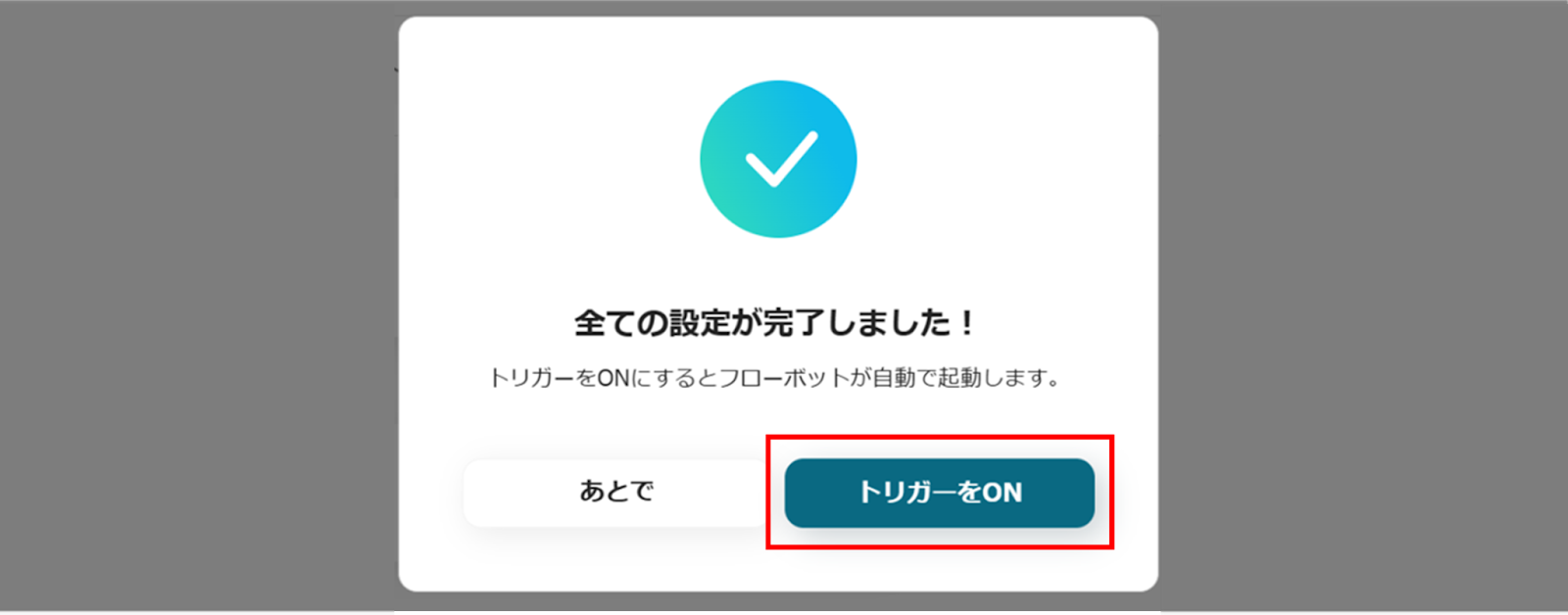
設定お疲れ様でした!
SansanのデータをSalesforceに連携したい場合
今回はSalesforceからSansanへデータを連携する方法をご紹介しましたが、逆にSansanからSalesforceへのデータ連携を実施したい場合は、下記のテンプレートも併せてご利用ください。
1. Sansanに名刺情報が登録されたら、Salesforceにリード登録しSlackに通知する
このフローは、Sansanに名刺情報が登録されたら、自動でSalesforceにリード登録してSlackに通知します。
通知までを自動化することで、SansanとSalesforceの情報の整合性を保ちつつ、情報共有の円滑化にも寄与するでしょう。
Sansanに名刺情報が登録されたら、Salesforceにリード登録しSlackに通知する
試してみる
■概要
「Sansanに名刺情報が登録されたら、Salesforceにリード登録しSlackに通知する」フローは、名刺管理から営業活動までをスムーズに連携する業務ワークフローです。名刺をSansanに登録するだけで、その情報が自動的にSalesforceにリードとして追加され、さらにチームにSlackで通知が送信されます。これにより、名刺情報の手動入力や情報共有の手間を省き、営業活動の効率化を実現します。
■このテンプレートをおすすめする方
・Sansanを活用して名刺管理を行っている営業担当者
・Salesforceと連携してリード管理を効率化したいと考えている営業チームリーダー
・名刺情報の共有をリアルタイムでチーム全体に通知したいマーケティング担当者
・手動でのデータ移行に時間を取られている中小企業の経営者
・業務の自動化を通じてチームの生産性向上を目指しているIT担当者
■注意事項
・Sansan、Salesforce、SlackとYoomを連携してください。
・Salesforceはチームプラン・サクセスプランでのみご利用いただけるアプリとなっております。フリープラン・ミニプランの場合は設定しているフローボットのオペレーションやデータコネクトはエラーとなりますので、ご注意ください。
・チームプランやサクセスプランなどの有料プランは、2週間の無料トライアルを行うことが可能です。無料トライアル中には制限対象のアプリを使用することができます。
・トリガーは5分、10分、15分、30分、60分の間隔で起動間隔を選択できます。
・プランによって最短の起動間隔が異なりますので、ご注意ください。
2. Sansanで名刺が登録されたら、Salesforceに取引先責任者オブジェクトのレコードを作成する
Sansanで新しい名刺を登録することで、自動的にSalesforceの取引先責任者のレコードを作成します。
Sansanに名刺情報を登録するだけで、Salesforceに情報が自動で反映されるため、手入力にかかる手間や時間を大幅に節約できるでしょう。
Sansanで名刺が登録されたら、Salesforceに取引先責任者オブジェクトのレコードを作成する
試してみる
■概要
「Sansanで名刺が登録されたら、Salesforceに取引先責任者オブジェクトのレコードを作成する」フローは、名刺管理と顧客管理を効率的に連携させる業務ワークフローです。Sansanに新しい名刺が登録されるたびに、自動的にSalesforceに取引先責任者のレコードが作成されるため、手動でのデータ入力が不要になります。これにより、営業チームは顧客情報の管理にかかる時間を大幅に削減でき、より迅速かつ正確なフォローアップが可能になります。
■このテンプレートをおすすめする方
・SansanとSalesforceを活用している営業担当者顧客情報の一元管理を目指す営業チームや管理者
・SansanとSalesforceを活用している営業担当者顧客情報の一元管理を目指す営業チームや管理者
・迅速な営業活動をサポートしたい営業マネージャー
・手動でのデータ入力に時間を取られている営業サポートスタッフ
■注意事項
・Sansan、Salesforce、SlackとYoomを連携してください。
・Salesforceはチームプラン・サクセスプランでのみご利用いただけるアプリとなっております。フリープラン・ミニプランの場合は設定しているフローボットのオペレーションやデータコネクトはエラーとなりますので、ご注意ください。
・チームプランやサクセスプランなどの有料プランは、2週間の無料トライアルを行うことが可能です。無料トライアル中には制限対象のアプリを使用することができます。
・トリガーは5分、10分、15分、30分、60分の間隔で起動間隔を選択できます。
・プランによって最短の起動間隔が異なりますので、ご注意ください。
SalesforceやSansanのAPIを使ったその他の自動化例
SalesforceやSansanのAPIを使用してさまざまな業務を自動化することが可能です。もし気になるものがあれば、ぜひこちらも試してみてください!
Salesforceを使ったその他の便利な自動化例
Salesforceのデータ更新や追加をチャットツールに自動通知したり、請求書を発行したり、他のデータベースに情報を追加することも可能です。
Salesforceで取引先オブジェクトにレコードが登録されたらChatworkに通知する
試してみる
■概要
『Salesforceで取引先オブジェクトにレコードが登録されたらChatworkに通知する』フローは、SalesforceとChatworkを連携させた業務ワークフローです。
取引先に新しいレコードが追加されると、Chatworkに自動的に通知が送られ、チーム内で迅速に情報共有が可能になります。
これにより、営業活動の効率化とスムーズなコミュニケーションが実現します。
■このテンプレートをおすすめする方
・SalesforceとChatworkを既に活用している営業担当者の方
・チーム内での情報共有をスムーズに行いたいマネージャーの方
・業務の効率化を図り、手動での通知作業を削減したいIT担当者の方
・Chatworkとsalesforceの連携を活用して営業プロセスを自動化したい企業の方
・迅速なコミュニケーションを重視する組織の方
■注意事項
・Salesforce、ChatworkのそれぞれとYoomを連携してください。
・トリガーは5分、10分、15分、30分、60分の間隔で起動間隔を選択できます。
・プランによって最短の起動間隔が異なりますので、ご注意ください。
・Salesforceはチームプラン・サクセスプランでのみご利用いただけるアプリとなっております。フリープラン・ミニプランの場合は設定しているフローボットのオペレーションやデータコネクトはエラーとなりますので、ご注意ください。
・チームプランやサクセスプランなどの有料プランは、2週間の無料トライアルを行うことが可能です。無料トライアル中には制限対象のアプリを使用することができます。
Salesforceに商談オブジェクトが登録されたら、見積書を発行しDiscordに送信する
試してみる
■概要
「Salesforceに商談オブジェクトが登録されたら、見積書を発行しDiscordに送信する」フローは、営業プロセスを効率化する業務ワークフローです。
商談がSalesforceに登録されると、自動的に見積書が作成され、Discordを通じてチームに共有されます。
これにより、手作業の手間を省き、迅速かつ正確な情報共有が実現します。
■このテンプレートをおすすめする方
・Salesforceを活用して商談管理を行っている営業担当者の方
・見積書作成に時間がかかり、営業活動に集中できないと感じている方
・チーム内での情報共有をスムーズに行いたいマネージャーの方
・効率的な営業プロセスを構築し、業務の自動化を進めたい経営者の方
・Discordを活用してリアルタイムでチームコミュニケーションを図りたい方
■注意事項
・SalesforceとDiscordのそれぞれとYoomを連携してください。
・Salesforceはチームプラン・サクセスプランでのみご利用いただけるアプリとなっております。フリープラン・ミニプランの場合は設定しているフローボットのオペレーションやデータコネクトはエラーとなりますので、ご注意ください。
・チームプランやサクセスプランなどの有料プランは、2週間の無料トライアルを行うことが可能です。無料トライアル中には制限対象のアプリを使用することができます。
・トリガーは5分、10分、15分、30分、60分の間隔で起動間隔を選択できます。
・プランによって最短の起動間隔が異なりますので、ご注意ください。
Salesforceに登録されたリード情報をNotionに追加する
試してみる
■概要
「Salesforceに登録されたリード情報をNotionに追加する」ワークフローは、情報転記作業を自動化できます。
手作業で行う業務が自動化されるため、人的エラーの回避につながります。
■このテンプレートをおすすめする方
・Salesforceを利用して営業活動を行っている方
・Salesforceに登録されたリード情報を迅速にNotionに反映させたいと考えている方
・リードの情報を手動で入力する手間を省き、スピーディに管理したいと考える方
・Notionを普段から利用しており、一元管理を進めたい方
・リード情報をスピーディにチームメンバーと共有する必要がある方
・情報の抜け漏れを防ぎ、効率的に営業活動を行いたいと考える方
■注意事項
・SalesforceとNotionのそれぞれとYoomを連携してください。
・トリガーは5分、10分、15分、30分、60分の間隔で起動間隔を選択できます。
・プランによって最短の起動間隔が異なりますので、ご注意ください。
・Salesforceはチームプラン・サクセスプランでのみご利用いただけるアプリとなっております。フリープラン・ミニプランの場合は設定しているフローボットのオペレーションやデータコネクトはエラーとなりますので、ご注意ください。
・チームプランやサクセスプランなどの有料プランは、2週間の無料トライアルを行うことが可能です。無料トライアル中には制限対象のアプリを使用することができます。
Zoomウェビナーが終了したら参加者情報をSalesforceにリードを登録する
試してみる
■概要
「Zoomウェビナーが終了したら参加者情報をSalesforceにリードを登録する」フローは、ウェビナー終了後の参加者データを自動的にSalesforceに連携し、営業活動の準備をスムーズにする業務ワークフローです。
手動でのデータ入力を省略し、効率的なリード管理を実現します。
■このテンプレートをおすすめする方
・Zoomウェビナーを定期的に開催し、参加者データをSalesforceに管理したい営業担当者の方
・SalesforceとZoomの連携を活用して、リード管理を自動化したいマーケティングチームの方
・ウェビナー後の参加者情報の手動入力に時間を取られている営業・マーケティング担当者の方
・効率的なリード登録を通じて、営業プロセスを改善したい経営者の方
■注意事項
・ZoomとSalesforceのそれぞれとYoomを連携してください。
・「同じ処理を繰り返す」オペレーション間の操作、Salesforceはチームプラン・サクセスプランでのみご利用いただけるアプリとなっております。フリープラン・ミニプランの場合は設定しているフローボットのオペレーションやデータコネクトはエラーとなりますので、ご注意ください。
・チームプランやサクセスプランなどの有料プランは、2週間の無料トライアルを行うことが可能です。無料トライアル中には制限対象のアプリを使用することができます。
Salesforceの商談情報から請求書を発行しOutlookで送付する
試してみる
■概要
「Salesforceの商談情報から請求書を発行しOutlookで送付する」ワークフローは、営業活動から請求手続きまでのプロセスをスムーズに自動化する業務ワークフローです。
このワークフローを利用することで、Salesforceでの商談情報を基に自動で請求書を作成し、Outlook経由で迅速に送付することが可能になります。
これにより、営業から請求までの流れが一貫して効率化され、チーム全体の生産性向上に寄与します。
■このテンプレートをおすすめする方
・Salesforceを活用して商談管理を行っており、請求書の作成と送付に手間を感じている営業担当者の方
・請求業務を手動で行っており、作業時間の短縮やミスの削減を目指している経理担当者の方
・SalesforceとOutlookを連携させて、営業から請求までの一連の業務フローを自動化したいと考えている中小企業の経営者の方
・複数の顧客に対して請求書を迅速に送付する必要があり、効率的な業務処理を求めているビジネスチームのリーダーの方
・業務プロセスの自動化を通じて、チームの生産性を向上させたいと考えているIT担当者の方
■注意事項
・Salesforce、Google スプレッドシート、OutlookのそれぞれとYoomを連携してください。
・Chrome拡張機能を使ったトリガーの設定方法は下記をご参照ください。
https://intercom.help/yoom/ja/articles/8831921
・Salesforceはチームプラン・サクセスプランでのみご利用いただけるアプリとなっております。フリープラン・ミニプランの場合は設定しているフローボットのオペレーションやデータコネクトはエラーとなりますので、ご注意ください。
・チームプランやサクセスプランなどの有料プランは、2週間の無料トライアルを行うことが可能です。無料トライアル中には制限対象のアプリを使用することができます。
・Microsoft365(旧Office365)には、家庭向けプランと一般法人向けプラン(Microsoft365 Business)があり、一般法人向けプランに加入していない場合には認証に失敗する可能性があります。
Sansanを使ったその他の便利な自動化例
他のツールの情報を基にSansanに自動登録したり、逆にSansanの情報を基に、他のデータベースの情報を更新することも可能です。
Gmailで受信した問い合わせの連絡先をSansanに自動登録する
試してみる
■概要
「Gmailで受信した問い合わせの連絡先をSansanに自動登録する」ワークフローは、メールで受け取った問い合わせ情報を効率的に管理するための業務ワークフローです。
手動でのデータ入力を減らし、SansanとGmailの連携を活用することで、迅速かつ正確に連絡先情報を整理できます。
営業やサポートチームの業務効率が向上し、顧客対応がスムーズになります。
■このテンプレートをおすすめする方
・Gmailで多くの問い合わせメールを受信し、手動でSansanに登録するのを負担に感じている方
・Sansanを活用して顧客管理を行っており、データ入力の自動化を検討している営業担当者
・ITツールを使って業務プロセスを効率化したいと考えているビジネスオーナー
・問い合わせ管理の精度を向上させ、ヒューマンエラーを減らしたいサポートチームの方
■注意事項
・Gmail、SansanのそれぞれとYoomを連携してください。
・Sansanはチームプラン・サクセスプランでのみご利用いただけるアプリとなっております。フリープラン・ミニプランの場合は設定しているフローボットのオペレーションやデータコネクトはエラーとなりますので、ご注意ください。
・チームプランやサクセスプランなどの有料プランは、2週間の無料トライアルを行うことが可能です。無料トライアル中には制限対象のアプリを使用することができます。
・トリガーは5分、10分、15分、30分、60分の間隔で起動間隔を選択できます。
・プランによって最短の起動間隔が異なりますので、ご注意ください。
Sansanの情報を基幹システムに登録するフローです。
Sansanで取引先が登録されたらOneDriveに取引先ごとのフォルダを作成する
試してみる
Sansanで取引先が登録されたらOneDriveに取引先ごとのフォルダを作成するフローです。
Sansanで名刺情報が更新されたらGoogle スプレッドシートに追加する
試してみる
Sansanで名刺情報が更新されたらGoogle スプレッドシートに追加するフローです。
HubSpotのフォームをもとにSansanに顧客情報を追加する
試してみる
■概要
「HubSpotのフォームをもとにSansanに顧客情報を追加する」フローは、マーケティングと営業のデータ管理を効率化する業務ワークフローです。
HubSpotで取得したリード情報を自動的にSansanに連携することで手動入力の手間やミスを減らし、スムーズな顧客管理が可能になります。
この業務ワークフローを活用することで、情報の一貫性を保ちながら効果的な営業活動がサポートされます。
■このテンプレートをおすすめする方
・HubSpotとSansanを活用して顧客管理を行っているマーケティング担当者の方
・リード情報の手動入力に手間を感じている営業チームのリーダー
・HubSpotとSansan間のデータ連携を自動化して業務効率を向上させたいと考えている企業のIT担当者
・データの一貫性を保ちつつ、営業活動の精度を高めたいと考えている経営者の方
■注意事項
・HubSpot、SansanのそれぞれとYoomを連携してください。
・Sansanはチームプラン・サクセスプランでのみご利用いただけるアプリとなっております。フリープラン・ミニプランの場合は設定しているフローボットのオペレーションやデータコネクトはエラーとなりますので、ご注意ください。
・チームプランやサクセスプランなどの有料プランは、2週間の無料トライアルを行うことが可能です。無料トライアル中には制限対象のアプリを使用することができます。
終わりに
いかがでしたか?SalesforceとSansanを連携することで、顧客情報の入力や管理の手間をグッと軽減できそうですね。Salesforceの情報を自動でSansanに同期し、手間を削減しながら情報の正確性を維持。一見難しそうなアプリ連携が、プログラミング不要で、ノーコードで実現できる手軽さも魅力です。
Yoomを使えば、シンプルな操作で簡単にSalesforceとSansanの連携を実現できます。
「そんな簡単に設定できるの?」「ちょっと気になるかも...」と思った方は、ぜひまずは無料アカウントを作成してみてください。登録はたったの30秒で完了!登録後はすぐにSalesforceとSansanの自動連携を体験できます。
今すぐ無料でアカウントを発行する
連携フローは自由にカスタマイズできるので、ぜひ自社の業務に合った最適な連携フローを構築してみてください。
Yoomで日々の業務をもっとラクに、もっと効率的に。
日々の業務負担を減らしつつ、より戦略的な営業活動に集中できる環境作りの一歩に、ぜひ本記事を参考にしてみてくださいね!